Samsung SPH-X9850 User Manual
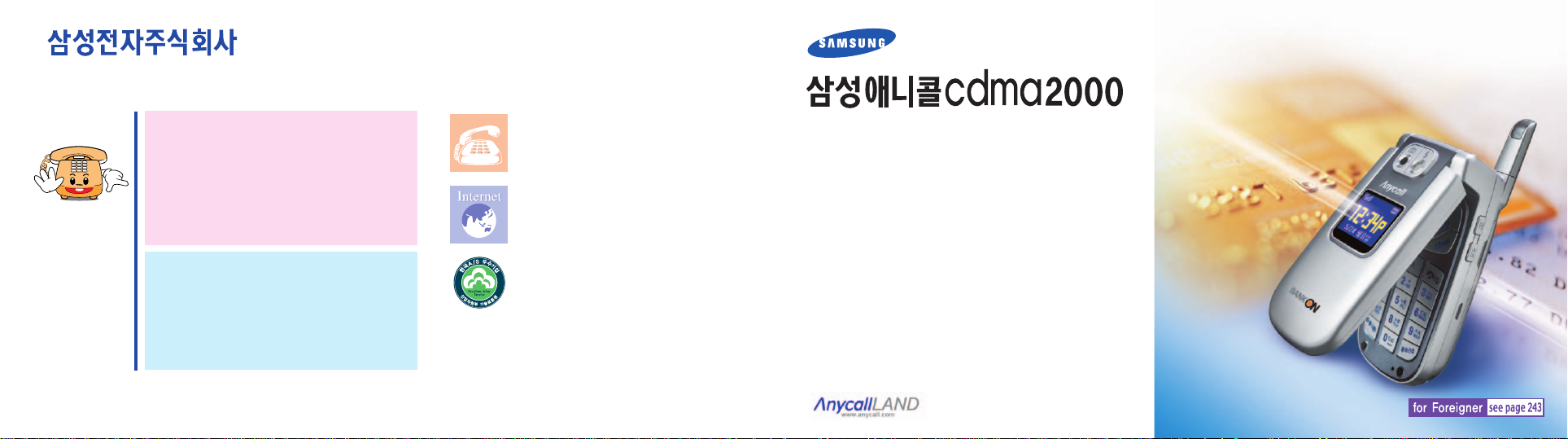
경북 구미시 임수동 94-1번지
●사용설명서의 내용은 휴대폰의 소프트웨어 버전 또는 이동통신 사업자의
사정에 따라 다를 수 있으며, 사용자에게 통보없이 일부 변경될 수 있습니다.
고객상담실
02-541-3000
080-022-3000
인터넷 홈페이지
http : //www.sec.co.kr
http : //www.anycall.com
GH68-05172A
2004/07. Rev.1.2
전국 어디서나
●
애니콜 A/S 문의
1588-7285
(처리바로)
●
삼성전자 서비스 센터
1588-3366
제품 모델명, 고장상태, 연락처를 정확히 알려 주시면 고객 여러분의
궁금점을 언제나 친절하게 상담, 빠른 서비스를 제공합니다.
서비스 사업자 관련 문의
(부가서비스 이용안내, 통화요금 등)
휴대폰으로
114
한국A/S 우수기업 국가기관인 산업자원부 기술표준원에서
소비자에 대한 품질정보나 고객서비스가 우수한 기업임을
인증하는 마크입니다.
●사용전에“안전을 위한 경고 및 주의사항”을
반드시 읽고 정확히 사용해 주세요. (2쪽, 231쪽)
●이 설명서에는 제품보증서가 포함되어 있습니다.
사용설명서의 모든 내용은 애니콜 랜드의
‘Manual Bank’에서도 보실 수 있습니다.
SPH-X9850
사용설명서
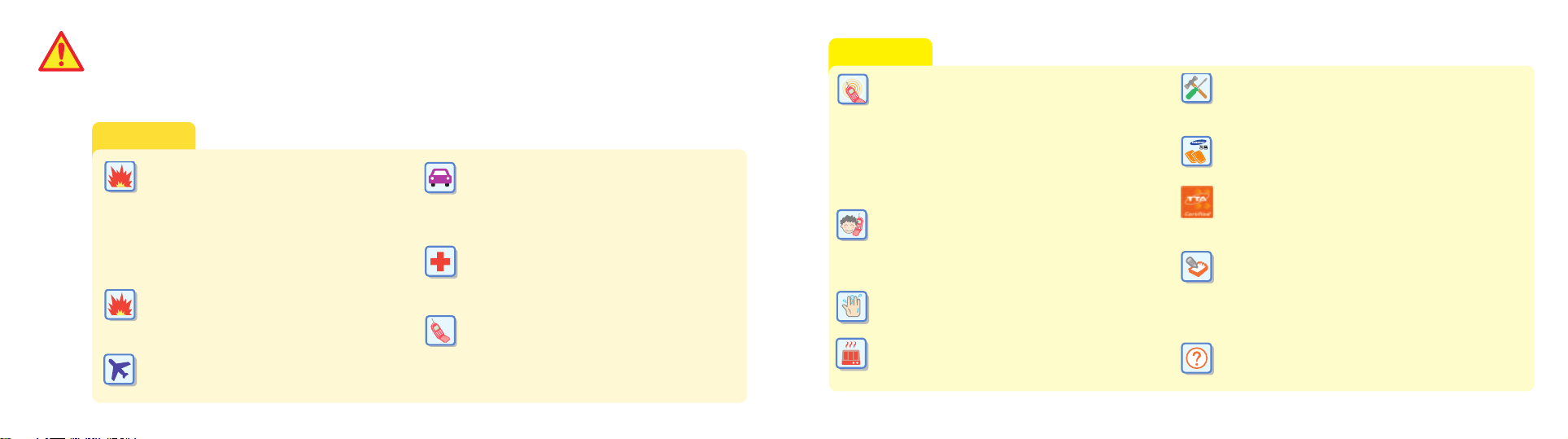
2 3
안전을 위한 경고 및 주의사항
사용자의 안전을 지키고 재산상의 손해 등을 막기 위한 내용입니다. 내용을 잘 읽고 올바르게 사용해 주십시오.
더 자세한 내용은‘안전을 위한 경고 및 주의사항 (상세편)’을 읽으시기 바랍니다. (231쪽 참조)
운전 중에는 휴대폰을 사용하지 마세요.
●운전 중 휴대폰 사용에 대한 관련 법규를
지켜 주십시오.
●운전 중에 통화할 경우, 핸즈프리나 이어마이크로폰을
사용하여 간단하게 통화하십시오.
●사용을 잘못하면 사용자가 사망하거나 중상을 입을 가능성이 예상되는 경우
폭발 위험 지역에서는 휴대폰의 전원을 끄세요.
●폭발 위험 지역 내의 규정, 지시사항, 신호를
준수하십시오.
●주유 중에는 휴대폰의 전원을 끄는 것이 안전합니다.
배터리 사용 시 주의하세요.
●충격이나 열을 가하거나 찜질방 등의 높은 온도에
두거나, 뾰족한 것으로 뚫을 경우 폭발할 위험이
있습니다.
●물에 젖거나 잠기지 않도록 하세요.
●어린아이나 애완동물이 배터리를 물거나 빨지
않도록 하세요.
●배터리 충전단자가 금속 물질에 닿지 않도록 하세요.
비행기 탑승 시에는 휴대폰의 전원을 끄세요.
●휴대폰의 전자파가 비행기의 전자 운항 기기에
영향을 주어 위험을 초래할 수 있습니다.
병원 내에서는 휴대폰의 전원을 끄세요.
●해당 병원의 규정을 준수하십시오.
●휴대폰의 전자파가 의료기기에 영향을 줄 수
있습니다.
휴대폰 사용이 금지된 곳에서는 휴대폰의 전원을 끄세요.
●만일 이를 따르지 않을 경우 전파 상의 문제나
위험이 발생할 수 있습니다.
●사용을 잘못하면 사용자가 부상을 입거나 물질적 손해가 예상되는 경우
주주 의의
휴대폰의 전자파 관련 정보를 알아두세요.
●휴대폰은 전원이 켜진 상태에서 고주파 에너지
(RF 에너지)를 송, 수신합니다. 정보통신부는 이 에너지가
인체에 미치는 영향에 대한 안전 기준을 입법하여
시행하고 있습니다.
●이 기준을 준수하기 위해서는 휴대폰 사용 시 삼성에서
승인한 휴대용 액세서리 등을 사용하시기 바랍니다.
●승인되지 않은 액세서리를 사용할 경우 전자파 관련
기준을 위배하여 안전을 보장하지 못할 수도 있습니다.
공공 장소에서는 휴대폰 예절을 지켜 주세요.
●공연장이나 영화관 등의 공공 장소에서 휴대폰을 사용하면
주위 사람에게 피해를 줄 수 있습니다.
휴대폰의 데이터는 별도 보관하세요.
●전화번호부에 저장된 전화번호, 메시지, 데이터는 사용자의
부주의 등으로 손상될 수 있고, 휴대폰을 수리할 경우 완전히
지워질 수 있으므로 중요한 데이터는 별도로 기록 보관해
두시기 바랍니다. 데이터 손상이나 유실로 인한 피해는 휴대폰
제조회사가 책임지지 않습니다.
올바른 안테나 사용법을 알아두세요.
●안테나가 있는 폰인 경우 휴대폰을 일반전화기와 같이
잡고 안테나를 어깨 위로 똑바로 세워서 사용하세요.
●휴대폰의 전원이 켜진 상태에서는 안테나를 가능한
만지지 마세요.
젖은 손으로 휴대폰이나 전원 플러그를 만지지 마세요.
●감전이 될 수 있습니다.
휴대폰, 배터리, 충전기 등을 열기구(난로, 전자레인지 등)
가까이에 두거나 안에 넣지 마세요.
●제품이 변형되거나, 폭발 및 화재의 원인이 됩니다.
사용자 임의로 개조하거나, 분리, 수리하지 마세요.
●수리는 반드시 삼성전자 지정 서비스센터를 이용하세요.
●임의로 개조, 분리, 수리한 경우 무상 수리를 받으실 수
없습니다.
액세서리와 배터리는 삼성에서 제공하거나 승인한 것만 사용하세요.
●그렇지 않을 경우, 배터리가 폭발하거나 휴대폰의 불량이
발생할 수 있습니다.
충전기는 반드시 TTA 인증마크를 획득한 표준형 충전기를
사용하세요.
●그렇지 않을 경우, 배터리가 폭발하거나 휴대폰의 불량이
발생할 수 있습니다.
경경 고고
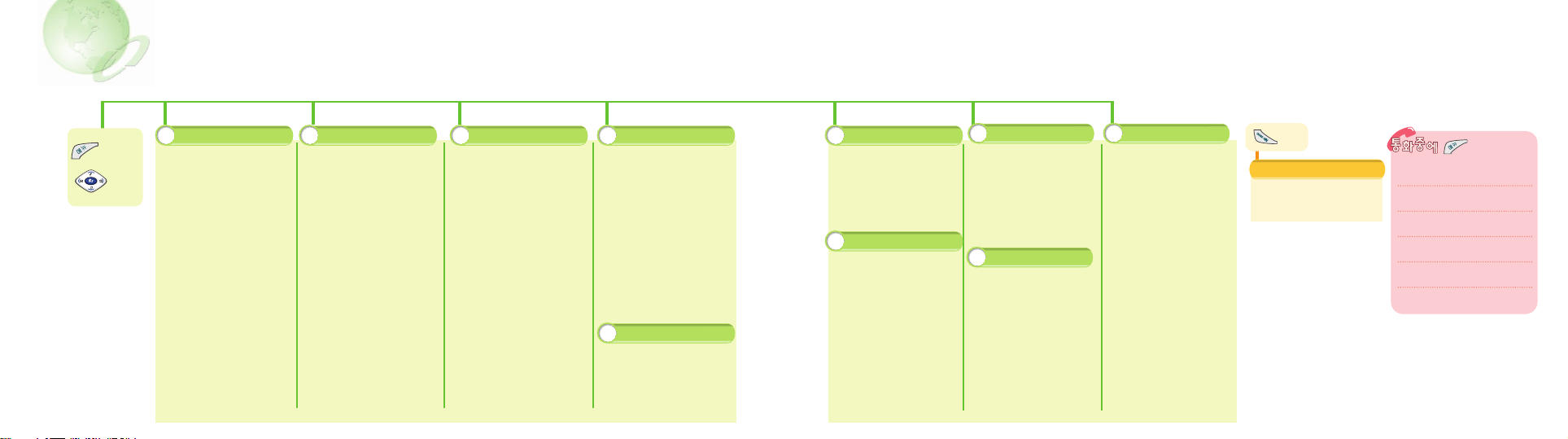
54
누른 후
메뉴 찾기
1:전화번호부 *
2:메시지관리
3:송화음차단
35
4:키소리안남 35
5:자기번호송출 35
통화:DTMF보내기 35
1:자기이름 입력 ………… 46
2:바로가기 설정 ………… 47
등록ㅣ삭제ㅣ모두삭제ㅣ
아이콘 변경ㅣ순서바꾸기
3:메뉴화면 설정 ………… 5 1
글자색바꾸기
4:문자슬라이드 …………… 52
5:시계 선택 ……………… 53
6:다이얼 표시설정 ……… 55
7:언어/Language ……… 57
8:조명등 기능 …………… 58
1:전화번호찾기 …………… 90
이름으로 찾기ㅣ번호로 찾기ㅣ
단축번호 찾기ㅣ그룹으로 찾기ㅣ
시간으로 찾기
2:전화번호등록 …………… 94
3:통화기록 보기 …………… 97
4:포토 폰북 ……………… 98
5:스페셜착신관리 ……… 100
관리번호편집ㅣ관리번호등록ㅣ
착신아이콘목록
6:그룹 편집 ……………… 103
7:가입자번호선택 …………105
0:모두지우기 …………… 109
#:자기번호보기 ………… 109
* 대기 상태에서 선택한 메뉴와
동일한 메뉴가 실행됩니다.
* 통화중 일부기능은 사용할 수
없습니다.
13
1:음성메모 …………… 202
음성메모 녹음ㅣ음성메모 듣기
2:자동응답 …………… 204
자동응답수신함ㅣ자동응답설정ㅣ
스크린기능ㅣ응답방법 설정ㅣ
인사말 선택ㅣ인사말 녹음
8
전자소리함
1:모닝콜기능 …………… 164
2:알람시계기능 ………… 165
3:스케줄 ………………… 166
4:전자계산기 …………… 170
5:메모장 ………………… 171
6:D-DAY 플러스 ……… 173
7:세계시계 ……………… 175
8:단위환산 ……………… 176
9:시간관리 ……………… 177
통화시간보기ㅣ현재시각설정
4
메시지관리전화번호부내 휴대폰
1:ez-i ……………………… 60
ez-i 홈ㅣ주소(URL)입력ㅣ
최종접속 사이트ㅣ북마크ㅣ
타이머설정ㅣ비밀번호변경ㅣ
잠금설정
2:자바TM스테이션 ………… 68
3:자바
TM
노래방 …………… 71
4:Shot 메일 ……………… 73
새로 받기ㅣ메일 보내기ㅣ
받은메일보관함ㅣ첨부파일보관함ㅣ
보낸메일보관함ㅣ임시보관함ㅣ
수신알림설정ㅣ환경설정
5:miTV …………………… 79
6:캐릭터멜로디 …………… 84
7:ez-friend ……………… 86
8:정보서비스 ……………… 86
2
ez 서비스
눌러
선택
누른후선택
1:벨소리 설정 ………… 210
벨/진동 선택ㅣ벨소리 크기ㅣ
키소리 선택ㅣ정각 알림음ㅣ
기능 알림음
2:화면조명선택 ……… 2 13
조명 시간ㅣ키조명 설정ㅣ
외부램프칼라
3:전화받는 방법 ……… 215
4:사용제한……………… 216
사생활보호기능ㅣ수신제한ㅣ
국제전화제한ㅣ발신번호표시
5:자동지역번호 ………… 217
6:비밀번호변경 ……… 218
:초기설정으로 ………… 219
:휴대폰 잠금 ………… 220
9
휴대폰관리
#
모바일 뱅킹 칩
설치하기 ………………… 222
모바일 뱅킹
누름
1:뮤직박스 ……………… 146
노래방ㅣ벨소리 선택
2:이미지박스 …………… 150
캐릭터다운받기ㅣ평상시 화면ㅣ
전화 올때 화면ㅣ켤때 화면ㅣ
끌때 화면ㅣ이미지 삭제
5
엔터테인먼트
5
엔터테인먼트
6
전자다이어리
1:촬영 …………………… 18 0
2:포토앨범 ……………… 190
3:포토스튜디오 ………… 193
4:Shot 메일 …………… 196
5:환경설정 ……………… 197
6:저장방법선택 ……… 200
7
카메라 기능
1:수신메시지 …………… 112
문자사서함ㅣ음성사서함ㅣ
첨부파일 수신함ㅣ스팸 메시지
2:발신메시지 …………… 120
메시지작성ㅣ휴대폰호출ㅣ
명함보내기ㅣ발신함관리ㅣ
폰북전송ㅣ발신자주소설정ㅣ
예약전송
3:애니콜 SOS ………… 136
4:메시지보관함 ………… 140
5:메시지통신기록 ……… 1 41
6:환경설정 ……………… 142
메시지도착알림ㅣ메시지내용표시
3:I.Beam………………… 152
리모컨ㅣ적외선 통신
4:네모라이즈 …………… 159
5:애니콜랜드 …………… 160
6:프로그램관리자 ……… 161
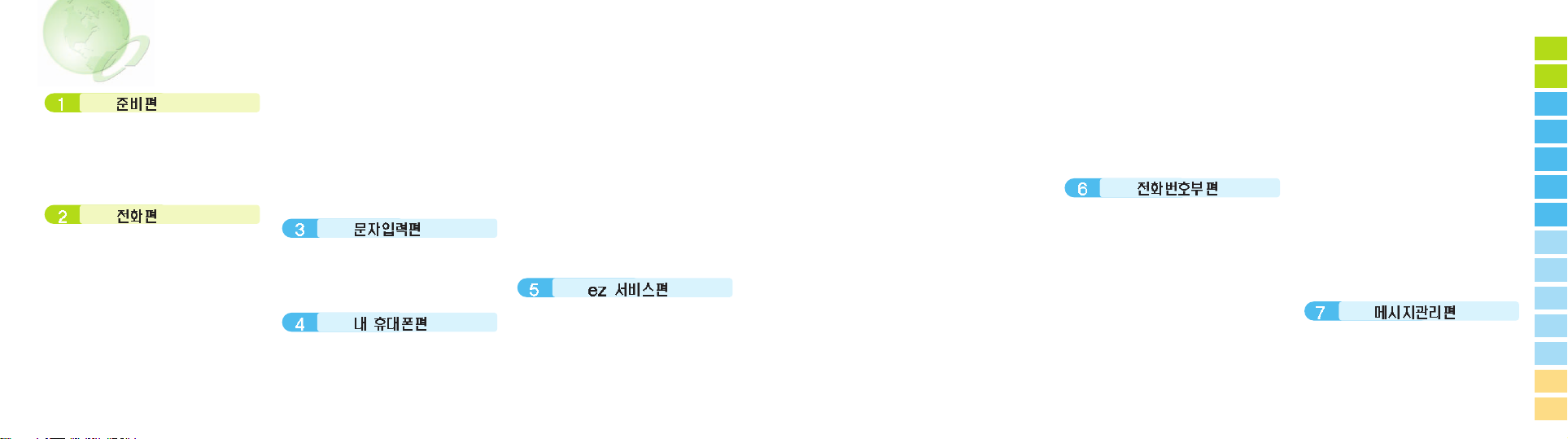
1
2
76
휴대폰 알기 ‐‐‐‐‐‐‐‐‐‐‐‐‐‐‐‐‐‐‐‐‐‐‐‐‐‐‐ 12
구성품 확인하기 ‐‐‐‐‐‐‐‐‐‐‐‐‐‐‐‐‐‐‐‐‐‐ 15
배터리 사용하기 ‐‐‐‐‐‐‐‐‐‐‐‐‐‐‐‐‐‐‐‐‐‐‐ 16
휴대폰 켜기/끄기 ‐‐‐‐‐‐‐‐‐‐‐‐‐‐‐‐‐‐‐‐‐‐ 20
휴대폰 모드 알기 ‐‐‐‐‐‐‐‐‐‐‐‐‐‐‐‐‐‐‐‐‐‐ 21
메뉴 사용하기 ‐‐‐‐‐‐‐‐‐‐‐‐‐‐‐‐‐‐‐‐‐‐‐‐‐ 22
전화 걸기 ‐‐‐‐‐‐‐‐‐‐‐‐‐‐‐‐‐‐‐‐‐‐‐‐‐‐‐‐‐ 24
전화번호를 직접 입력해 전화 걸기 ‐‐‐‐‐‐ 24
재다이얼하기 ‐‐‐‐‐‐‐‐‐‐‐‐‐‐‐‐‐‐‐‐‐‐‐‐ 25
최근 통화 목록에서 전화 걸기 ‐‐‐‐‐‐‐‐‐‐ 25
단축번호로 전화 걸기 ‐‐‐‐‐‐‐‐‐‐‐‐‐‐‐‐‐ 26
끝번호 4자리로 전화 걸기 ‐‐‐‐‐‐‐‐‐‐‐‐‐ 27
전자식 다이얼 사용하기 ‐‐‐‐‐‐‐‐‐‐‐‐‐‐‐ 28
전화받기 ‐‐‐‐‐‐‐‐‐‐‐‐‐‐‐‐‐‐‐‐‐‐‐‐‐‐‐‐‐‐ 29
바로 전화받기 ‐‐‐‐‐‐‐‐‐‐‐‐‐‐‐‐‐‐‐‐‐‐‐‐ 29
전화 거절하기 ‐‐‐‐‐‐‐‐‐‐‐‐‐‐‐‐‐‐‐‐‐‐‐‐ 30
자동응답하기 ‐‐‐‐‐‐‐‐‐‐‐‐‐‐‐‐‐‐‐‐‐‐‐‐ 31
새 문자/음성/Shot 메일 받기 ‐‐‐‐‐‐‐‐‐‐‐ 32
매너 기능 사용하기 ‐‐‐‐‐‐‐‐‐‐‐‐‐‐‐‐‐‐‐‐ 33
통화중 기능 사용하기 ‐‐‐‐‐‐‐‐‐‐‐‐‐‐‐‐‐‐‐ 34
통화 내용 녹음하기 ‐‐‐‐‐‐‐‐‐‐‐‐‐‐‐‐‐‐‐ 34
통화중 소리크기 조절하기 ‐‐‐‐‐‐‐‐‐‐‐‐‐ 34
소곤소곤 기능 사용하기 ‐‐‐‐‐‐‐‐‐‐‐‐‐‐‐ 34
통화중 메모하기 ‐‐‐‐‐‐‐‐‐‐‐‐‐‐‐‐‐‐‐‐‐‐ 34
송화음 차단하기 ‐‐‐‐‐‐‐‐‐‐‐‐‐‐‐‐‐‐‐‐‐‐ 35
키소리 안남 ‐‐‐‐‐‐‐‐‐‐‐‐‐‐‐‐‐‐‐‐‐‐‐‐‐ 35
자기번호 송출하기 ‐‐‐‐‐‐‐‐‐‐‐‐‐‐‐‐‐‐‐‐ 35
DTMF 보내기 ‐‐‐‐‐‐‐‐‐‐‐‐‐‐‐‐‐‐‐‐‐‐‐‐ 35
입력모드 선택하기 ‐‐‐‐‐‐‐‐‐‐‐‐‐‐‐‐‐‐‐‐‐‐ 38
한글 입력하기 ‐‐‐‐‐‐‐‐‐‐‐‐‐‐‐‐‐‐‐‐‐‐‐‐‐ 39
영문 입력하기 ‐‐‐‐‐‐‐‐‐‐‐‐‐‐‐‐‐‐‐‐‐‐‐‐‐ 41
특수문자 입력하기 ‐‐‐‐‐‐‐‐‐‐‐‐‐‐‐‐‐‐‐‐‐ 42
숫자 입력하기 ‐‐‐‐‐‐‐‐‐‐‐‐‐‐‐‐‐‐‐‐‐‐‐‐‐ 43
자기이름 입력하기 ‐‐‐‐‐‐‐‐‐‐‐‐‐‐‐‐‐‐‐‐‐ 46
바로가기 설정하기 ‐‐‐‐‐‐‐‐‐‐‐‐‐‐‐‐‐‐‐‐‐ 47
바로가기 등록하기 ‐‐‐‐‐‐‐‐‐‐‐‐‐‐‐‐‐‐‐‐ 47
바로가기 삭제/모두 삭제하기 ‐‐‐‐‐‐‐‐‐‐‐ 48
바로가기 아이콘 변경하기 ‐‐‐‐‐‐‐‐‐‐‐‐‐ 49
바로가기 순서바꾸기 ‐‐‐‐‐‐‐‐‐‐‐‐‐‐‐‐‐‐ 50
메뉴화면 설정하기 ‐‐‐‐‐‐‐‐‐‐‐‐‐‐‐‐‐‐‐‐‐ 51
글자색 바꾸기 ‐‐‐‐‐‐‐‐‐‐‐‐‐‐‐‐‐‐‐‐‐‐‐‐ 51
문자슬라이드 입력하기 ‐‐‐‐‐‐‐‐‐‐‐‐‐‐‐‐‐‐ 52
내부 및 외부화면 시계 바꾸기 ‐‐‐‐‐‐‐‐‐‐‐ 53
내부 화면 시계 바꾸기 ‐‐‐‐‐‐‐‐‐‐‐‐‐‐‐‐ 53
외부 화면 시계 바꾸기 ‐‐‐‐‐‐‐‐‐‐‐‐‐‐‐‐ 53
사진 배경 시계 만들기 ‐‐‐‐‐‐‐‐‐‐‐‐‐‐‐‐ 54
다이얼 표시 설정하기 ‐‐‐‐‐‐‐‐‐‐‐‐‐‐‐‐‐‐‐ 55
다이얼 크기 바꾸기 ‐‐‐‐‐‐‐‐‐‐‐‐‐‐‐‐‐‐‐ 55
다이얼 색상 바꾸기 ‐‐‐‐‐‐‐‐‐‐‐‐‐‐‐‐‐‐‐ 56
사용언어 선택하기 ‐‐‐‐‐‐‐‐‐‐‐‐‐‐‐‐‐‐‐‐‐ 57
조명등 기능 설정하기 ‐‐‐‐‐‐‐‐‐‐‐‐‐‐‐‐‐‐‐ 58
무선 인터넷 사이트 접속하기 ‐‐‐‐‐‐‐‐‐‐‐‐ 60
ez-i 사이트 접속하기 ‐‐‐‐‐‐‐‐‐‐‐‐‐‐‐‐‐‐ 60
URL 입력하여 접속하기 ‐‐‐‐‐‐‐‐‐‐‐‐‐‐‐‐ 61
마지막으로 이용한 사이트 접속하기 ‐‐‐‐‐ 62
북마크한 사이트 접속하기 ‐‐‐‐‐‐‐‐‐‐‐‐‐‐ 62
인터넷 검색하기 ‐‐‐‐‐‐‐‐‐‐‐‐‐‐‐‐‐‐‐‐‐‐‐ 63
사이트 검색하기 ‐‐‐‐‐‐‐‐‐‐‐‐‐‐‐‐‐‐‐‐‐‐ 63
브라우저 메뉴 사용하기 ‐‐‐‐‐‐‐‐‐‐‐‐‐‐‐ 63
북마크 사용하기 ‐‐‐‐‐‐‐‐‐‐‐‐‐‐‐‐‐‐‐‐‐‐‐ 64
북마크 추가하기 ‐‐‐‐‐‐‐‐‐‐‐‐‐‐‐‐‐‐‐‐‐‐ 64
등록한 북마크 확인하기 ‐‐‐‐‐‐‐‐‐‐‐‐‐‐‐ 65
ez 서비스 사용 환경 설정하기 ‐‐‐‐‐‐‐‐‐‐‐ 66
인터넷 연결 시간 설정하기 ‐‐‐‐‐‐‐‐‐‐‐‐ 66
잠금 비밀번호 변경하기 ‐‐‐‐‐‐‐‐‐‐‐‐‐‐‐ 66
잠금 설정하기 ‐‐‐‐‐‐‐‐‐‐‐‐‐‐‐‐‐‐‐‐‐‐‐‐ 67
자바
TM
스테이션 사용하기 ‐‐‐‐‐‐‐‐‐‐‐‐‐‐‐‐ 68
자바 콘텐츠 다운받기 ‐‐‐‐‐‐‐‐‐‐‐‐‐‐‐‐‐‐ 68
다운받은 콘텐츠 사용하기 ‐‐‐‐‐‐‐‐‐‐‐‐‐ 69
다운받은 콘텐츠 삭제하기 ‐‐‐‐‐‐‐‐‐‐‐‐‐ 70
자바
TM
노래방 사용하기 ‐‐‐‐‐‐‐‐‐‐‐‐‐‐‐‐‐‐ 71
노래 다운받기 ‐‐‐‐‐‐‐‐‐‐‐‐‐‐‐‐‐‐‐‐‐‐‐‐ 71
다운받은 노래 실행하기 ‐‐‐‐‐‐‐‐‐‐‐‐‐‐‐ 72
Shot 메일 사용하기 ‐‐‐‐‐‐‐‐‐‐‐‐‐‐‐‐‐‐‐‐ 73
새로 받기 ‐‐‐‐‐‐‐‐‐‐‐‐‐‐‐‐‐‐‐‐‐‐‐‐‐‐‐ 73
Shot 메일 보내기 ‐‐‐‐‐‐‐‐‐‐‐‐‐‐‐‐‐‐‐‐‐ 74
받은 메일 보관함 사용하기 ‐‐‐‐‐‐‐‐‐‐‐‐‐ 76
첨부파일 보관함 사용하기 ‐‐‐‐‐‐‐‐‐‐‐‐‐ 76
보낸 메일 또는 임시 보관함에서 보내기 ‐‐ 77
Shot 메일 도착알림 선택하기 ‐‐‐‐‐‐‐‐‐‐‐ 78
Shot 메일 환경설정하기 ‐‐‐‐‐‐‐‐‐‐‐‐‐‐‐ 78
miTV 사용하기 ‐‐‐‐‐‐‐‐‐‐‐‐‐‐‐‐‐‐‐‐‐‐‐‐ 79
방송 채널 켜기 ‐‐‐‐‐‐‐‐‐‐‐‐‐‐‐‐‐‐‐‐‐‐‐ 79
설정한 각 채널을 켜고 끄기 ‐‐‐‐‐‐‐‐‐‐‐‐ 80
수신한 방송 메시지 확인하기 ‐‐‐‐‐‐‐‐‐‐‐ 81
저장한 방송 메시지 확인하기 ‐‐‐‐‐‐‐‐‐‐‐ 82
저장한 모든 방송 메시지 삭제하기 ‐‐‐‐‐‐ 82
방송 수신모드 상태 선택하기 ‐‐‐‐‐‐‐‐‐‐‐ 83
방송 도착 알림음 설정하기 ‐‐‐‐‐‐‐‐‐‐‐‐ 83
캐릭터멜로디 사용하기 ‐‐‐‐‐‐‐‐‐‐‐‐‐‐‐‐‐‐ 84
캐릭터멜로디 다운받기 ‐‐‐‐‐‐‐‐‐‐‐‐‐‐‐‐ 84
다운받은 캐릭터/멜로디 사용하기 ‐‐‐‐‐‐‐ 85
대화형 문자정보 서비스 사용하기 ‐‐‐‐‐‐‐‐ 86
서비스에 접속해 정보 보기 ‐‐‐‐‐‐‐‐‐‐‐‐ 86
정보 도착 알림음 설정하기 ‐‐‐‐‐‐‐‐‐‐‐‐ 87
전화번호 찾아 사용하기 ‐‐‐‐‐‐‐‐‐‐‐‐‐‐‐‐‐ 90
전체 목록에서 찾기 ‐‐‐‐‐‐‐‐‐‐‐‐‐‐‐‐‐‐‐‐‐90
이름으로 찾기 ‐‐‐‐‐‐‐‐‐‐‐‐‐‐‐‐‐‐‐‐‐‐‐‐ 91
번호로 찾기 ‐‐‐‐‐‐‐‐‐‐‐‐‐‐‐‐‐‐‐‐‐‐‐‐‐ 91
단축번호 찾기 ‐‐‐‐‐‐‐‐‐‐‐‐‐‐‐‐‐‐‐‐‐‐‐‐ 92
그룹으로 찾기 ‐‐‐‐‐‐‐‐‐‐‐‐‐‐‐‐‐‐‐‐‐‐‐‐ 93
등록한 시간으로 찾기 ‐‐‐‐‐‐‐‐‐‐‐‐‐‐‐‐‐ 93
전화번호 등록하기 ‐‐‐‐‐‐‐‐‐‐‐‐‐‐‐‐‐‐‐‐‐ 94
새 전화번호 등록하기 ‐‐‐‐‐‐‐‐‐‐‐‐‐‐‐‐‐ 94
각 항목 입력 방법 ‐‐‐‐‐‐‐‐‐‐‐‐‐‐‐‐‐‐‐‐ 95
입력한 번호 저장하기 ‐‐‐‐‐‐‐‐‐‐‐‐‐‐‐‐‐ 96
최근 수신/발신/부재중수신번호보기 ‐‐‐‐‐‐‐ 97
포토 폰북 사용하기 ‐‐‐‐‐‐‐‐‐‐‐‐‐‐‐‐‐‐‐‐ 98
포토 폰북 등록하기 ‐‐‐‐‐‐‐‐‐‐‐‐‐‐‐‐‐‐‐ 98
등록된 포토 폰북 찾기 ‐‐‐‐‐‐‐‐‐‐‐‐‐‐‐‐ 99
스페셜 착신 관리하기 ‐‐‐‐‐‐‐‐‐‐‐‐‐‐‐‐‐ 100
스페셜 착신 번호로 등록하기 ‐‐‐‐‐‐‐‐‐‐ 100
등록한 착신벨/착신 아이콘/
착신 캐릭터 바꾸기 ‐‐‐‐‐‐‐‐‐‐‐‐‐‐‐‐‐‐ 101
등록한 착신번호 삭제하기 ‐‐‐‐‐‐‐‐‐‐‐‐‐ 102
착신관리 아이콘 목록보기 ‐‐‐‐‐‐‐‐‐‐‐‐‐ 102
그룹 편집하기 ‐‐‐‐‐‐‐‐‐‐‐‐‐‐‐‐‐‐‐‐‐‐‐‐ 103
새 그룹 추가하기 ‐‐‐‐‐‐‐‐‐‐‐‐‐‐‐‐‐‐‐‐ 103
등록된 그룹 수정하기 ‐‐‐‐‐‐‐‐‐‐‐‐‐‐‐‐ 104
등록된 그룹 삭제하기 ‐‐‐‐‐‐‐‐‐‐‐‐‐‐‐‐ 104
가입자번호 바꾸기 ‐‐‐‐‐‐‐‐‐‐‐‐‐‐‐‐‐‐‐‐ 105
듀얼넘버 사용하기 ‐‐‐‐‐‐‐‐‐‐‐‐‐‐‐‐‐‐‐‐‐‐106
듀얼넘버 등록하기 ‐‐‐‐‐‐‐‐‐‐‐‐‐‐‐‐‐‐‐‐‐106
등록한 듀얼넘버 수정하기 ‐‐‐‐‐‐‐‐‐‐‐‐‐‐107
듀얼넘버 벨소리/멜로디 선택하기 ‐‐‐‐‐‐‐‐107
듀얼넘버 캐릭터 선택하기 ‐‐‐‐‐‐‐‐‐‐‐‐‐‐108
듀얼넘버 삭제하기 ‐‐‐‐‐‐‐‐‐‐‐‐‐‐‐‐‐‐‐‐‐108
전화번호부 모두 지우기 ‐‐‐‐‐‐‐‐‐‐‐‐‐‐‐ 109
내 휴대폰 정보 보기 ‐‐‐‐‐‐‐‐‐‐‐‐‐‐‐‐‐‐ 109
수신 메시지 사용하기 ‐‐‐‐‐‐‐‐‐‐‐‐‐‐‐‐‐ 112
문자 메시지 확인하기 ‐‐‐‐‐‐‐‐‐‐‐‐‐‐‐‐ 112
음성 메시지 정보 확인하기 ‐‐‐‐‐‐‐‐‐‐‐‐ 114
첨부파일 수신함 확인하기 ‐‐‐‐‐‐‐‐‐‐‐‐‐ 115
차례 보기
3
4
5
6
7
8
9
10
11
12
13
14
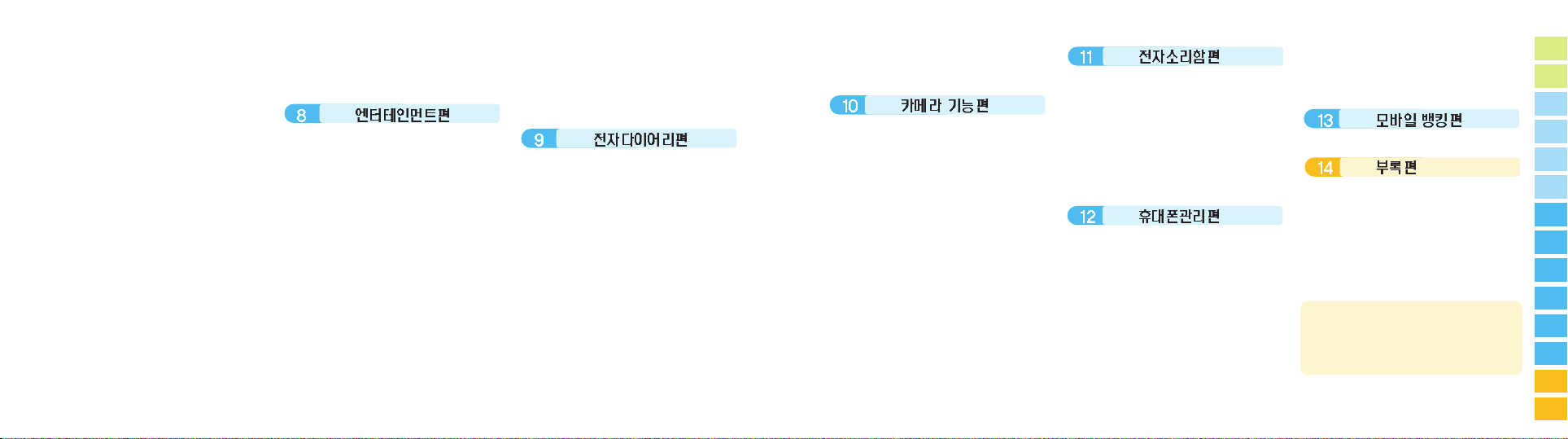
9
1
2
3
4
5
6
7
8
9
10
11
12
13
14
시간 관리하기 ‐‐‐‐‐‐‐‐‐‐‐‐‐‐‐‐‐‐‐‐‐‐‐‐ 177
통화 시간 보기 ‐‐‐‐‐‐‐‐‐‐‐‐‐‐‐‐‐‐‐‐‐‐ 177
현재시각 설정하기 ‐‐‐‐‐‐‐‐‐‐‐‐‐‐‐‐‐‐‐ 178
사진/Voice Cam(동영상) 촬영하기 ‐‐‐‐‐‐‐ 180
사진 촬영하기‐‐‐‐‐‐‐‐‐‐‐‐‐‐‐‐‐‐‐‐‐‐‐‐ 180
시리즈 사진 촬영하기 ‐‐‐‐‐‐‐‐‐‐‐‐‐‐‐‐‐ 182
분할 사진 촬영하기 ‐‐‐‐‐‐‐‐‐‐‐‐‐‐‐‐‐‐‐ 184
Voice Cam(동영상) 촬영하기 ‐‐‐‐‐‐‐‐‐‐‐ 186
덮개 닫은 상태에서 사진 촬영하기 ‐‐‐‐‐ 188
버튼을 이용한 촬영 환경 간편 설정하기 ‐ 189
저장한 사진/Voice Cam(동영상보기
및 사용하기 ‐‐‐‐‐‐‐‐‐‐‐‐‐‐‐‐‐‐‐‐‐‐‐‐‐‐‐190
촬영한 일반/연속 사진 보기 ‐‐‐‐‐‐‐‐‐‐‐ 190
촬영한 Voice Cam(동영상) 보기 ‐‐‐‐‐‐‐‐ 192
포토스튜디오 사용하기 ‐‐‐‐‐‐‐‐‐‐‐‐‐‐‐‐‐ 193
액자 넣어 사진 촬영하기 ‐‐‐‐‐‐‐‐‐‐‐‐‐‐‐193
저장한 사진에 액자 끼우기 ‐‐‐‐‐‐‐‐‐‐‐‐ 194
사진에 효과 디자인 하기 ‐‐‐‐‐‐‐‐‐‐‐‐‐ 195
Shot 메일 보내기 ‐‐‐‐‐‐‐‐‐‐‐‐‐‐‐‐‐‐‐‐ 196
카메라 환경 설정하기 ‐‐‐‐‐‐‐‐‐‐‐‐‐‐‐‐‐ 197
포토앨범 잠그기 ‐‐‐‐‐‐‐‐‐‐‐‐‐‐‐‐‐‐‐‐‐ 197
촬영 옵션 설정하기 ‐‐‐‐‐‐‐‐‐‐‐‐‐‐‐‐‐‐‐ 198
메모리 정보 보기 ‐‐‐‐‐‐‐‐‐‐‐‐‐‐‐‐‐‐‐‐‐ 199
저장방법 선택하기 ‐‐‐‐‐‐‐‐‐‐‐‐‐‐‐‐‐‐‐‐‐ 200
음성메모 사용하기 ‐‐‐‐‐‐‐‐‐‐‐‐‐‐‐‐‐‐‐‐ 202
음성메모 녹음하기 ‐‐‐‐‐‐‐‐‐‐‐‐‐‐‐‐‐‐‐ 202
녹음한 음성메모 사용하기 ‐‐‐‐‐‐‐‐‐‐‐‐‐ 203
자동응답 사용하기 ‐‐‐‐‐‐‐‐‐‐‐‐‐‐‐‐‐‐‐‐ 204
수신된 자동응답 메시지 확인하기 ‐‐‐‐‐‐ 204
자동응답 설정/해제하기 ‐‐‐‐‐‐‐‐‐‐‐‐‐‐ 204
자동응답 환경 설정하기 ‐‐‐‐‐‐‐‐‐‐‐‐‐‐ 205
자동응답 인사말 선택하기 ‐‐‐‐‐‐‐‐‐‐‐‐‐ 206
자동응답 인사말 녹음하기 ‐‐‐‐‐‐‐‐‐‐‐‐‐ 207
녹음된 인사말 확인/재녹음/삭제하기 ‐‐‐ 208
벨소리 설정하기 ‐‐‐‐‐‐‐‐‐‐‐‐‐‐‐‐‐‐‐‐‐‐ 210
벨/진동 선택하기 ‐‐‐‐‐‐‐‐‐‐‐‐‐‐‐‐‐‐‐‐ 210
벨소리 크기 선택하기 ‐‐‐‐‐‐‐‐‐‐‐‐‐‐‐‐ 211
키소리 선택하기 ‐‐‐‐‐‐‐‐‐‐‐‐‐‐‐‐‐‐‐‐‐ 211
정각 알림음 설정하기 ‐‐‐‐‐‐‐‐‐‐‐‐‐‐‐‐ 211
기능 알림음 설정하기 ‐‐‐‐‐‐‐‐‐‐‐‐‐‐‐‐ 212
화면조명 선택하기 ‐‐‐‐‐‐‐‐‐‐‐‐‐‐‐‐‐‐‐‐ 213
내부/외부화면조명꺼짐시간
선택하기 ‐‐‐‐‐‐‐‐‐‐‐‐‐‐‐‐‐‐‐‐‐‐‐‐‐‐‐ 213
키조명 선택하기 ‐‐‐‐‐‐‐‐‐‐‐‐‐‐‐‐‐‐‐‐‐ 213
외부램프칼라 설정하기 ‐‐‐‐‐‐‐‐‐‐‐‐‐‐‐‐ 214
전화받는 방법 선택하기 ‐‐‐‐‐‐‐‐‐‐‐‐‐‐‐‐ 215
휴대폰 사용 제한하기 ‐‐‐‐‐‐‐‐‐‐‐‐‐‐‐‐‐ 216
자동지역번호 설정하기 ‐‐‐‐‐‐‐‐‐‐‐‐‐‐‐‐‐ 217
비밀번호 변경하기 ‐‐‐‐‐‐‐‐‐‐‐‐‐‐‐‐‐‐‐‐ 218
초기화하기 ‐‐‐‐‐‐‐‐‐‐‐‐‐‐‐‐‐‐‐‐‐‐‐‐‐‐‐ 219
휴대폰 잠그기 ‐‐‐‐‐‐‐‐‐‐‐‐‐‐‐‐‐‐‐‐‐‐‐‐ 220
모바일 뱅킹 칩 설치하기‐‐‐‐‐‐‐‐‐‐‐‐‐‐‐‐ 222
부가서비스 연결하기 ‐‐‐‐‐‐‐‐‐‐‐‐‐‐‐‐‐‐ 224
PC링크 2000 ‐‐‐‐‐‐‐‐‐‐‐‐‐‐‐‐‐‐‐‐‐‐‐‐ 225
바른 배터리 사용법 ‐‐‐‐‐‐‐‐‐‐‐‐‐‐‐‐‐‐‐ 226
고장 같다고요? ‐‐‐‐‐‐‐‐‐‐‐‐‐‐‐‐‐‐‐‐‐‐‐ 228
안전을 위한 경고 및 주의사항 (상세편) ‐‐‐ 231
별매품 ‐‐‐‐‐‐‐‐‐‐‐‐‐‐‐‐‐‐‐‐‐‐‐‐‐‐‐‐‐‐ 237
규격 및 특성 ‐‐‐‐‐‐‐‐‐‐‐‐‐‐‐‐‐‐‐‐‐‐‐‐‐ 238
제품보증서 ‐‐‐‐‐‐‐‐‐‐‐‐‐‐‐‐‐‐‐‐‐‐‐‐‐‐‐ 239
기능요약카드 ‐‐‐‐‐‐‐‐‐‐‐‐‐‐‐‐‐‐‐‐‐‐‐‐‐ 241
for Foreigner ‐‐‐‐‐‐‐‐‐‐‐‐‐‐‐‐‐‐‐‐‐‐‐‐ 243
YourPhone ‐‐‐‐‐‐‐‐‐‐‐‐‐‐‐‐‐‐‐‐‐‐‐‐ 244
GettingStarted ‐‐‐‐‐‐‐‐‐‐‐‐‐‐‐‐‐‐‐‐ 246
BasicFunctions ‐‐‐‐‐‐‐‐‐‐‐‐‐‐‐‐‐‐‐‐ 249
MenuFunctions ‐‐‐‐‐‐‐‐‐‐‐‐‐‐‐‐‐‐‐‐ 252
8
스팸 메시지 차단하기 ‐‐‐‐‐‐‐‐‐‐‐‐‐‐‐‐‐ 116
스팸 설정하기 ‐‐‐‐‐‐‐‐‐‐‐‐‐‐‐‐‐‐‐‐‐‐‐ 116
차단할 스팸 전화번호/문자열 등록하기 ‐‐ 117
등록한 스팸 전화번호/문자열 확인하기 ‐‐ 118
스팸 메시지 확인하기 ‐‐‐‐‐‐‐‐‐‐‐‐‐‐‐‐ 119
발신 메시지 사용하기 ‐‐‐‐‐‐‐‐‐‐‐‐‐‐‐‐‐ 120
새 문자 메시지 보내기 ‐‐‐‐‐‐‐‐‐‐‐‐‐‐‐ 120
파일 첨부한 Shot 메일 보내기 ‐‐‐‐‐‐‐‐‐ 125
문장 불러와 보내기 ‐‐‐‐‐‐‐‐‐‐‐‐‐‐‐‐‐‐ 128
애니콜 이모티콘 사용하기 ‐‐‐‐‐‐‐‐‐‐‐‐‐ 128
나만의 이모티콘 만들기 ‐‐‐‐‐‐‐‐‐‐‐‐‐‐ 129
등록한 이모티콘 사용하기 ‐‐‐‐‐‐‐‐‐‐‐‐‐ 129
전송 속도 조절하기 ‐‐‐‐‐‐‐‐‐‐‐‐‐‐‐‐‐‐ 130
휴대폰 호출하기 ‐‐‐‐‐‐‐‐‐‐‐‐‐‐‐‐‐‐‐‐‐ 130
명함 작성하여 보내기 ‐‐‐‐‐‐‐‐‐‐‐‐‐‐‐‐ 131
발신함 또는 보류함에서 보내기 ‐‐‐‐‐‐‐‐ 132
전화번호부에 저장한 번호 보내기 ‐‐‐‐‐‐ 133
내 이메일 주소 등록하기 ‐‐‐‐‐‐‐‐‐‐‐‐‐ 134
예약 전송함/보관함 사용하기 ‐‐‐‐‐‐‐‐‐‐ 135
애니콜 SOS 사용하기 ‐‐‐‐‐‐‐‐‐‐‐‐‐‐‐‐‐‐ 136
애니콜 SOS 설정하기 ‐‐‐‐‐‐‐‐‐‐‐‐‐‐‐‐‐ 136
애니콜 SOS 요청하기 ‐‐‐‐‐‐‐‐‐‐‐‐‐‐‐‐‐ 138
메시지보관함 사용하기 ‐‐‐‐‐‐‐‐‐‐‐‐‐‐‐‐‐ 140
저장된 문장 사용하기 ‐‐‐‐‐‐‐‐‐‐‐‐‐‐‐‐ 140
메시지 통신기록 확인하기‐‐‐‐‐‐‐‐‐‐‐‐‐‐‐‐141
수신 메시지 환경 설정하기 ‐‐‐‐‐‐‐‐‐‐‐‐‐ 142
메시지 도착 알림 간격/알림음 선택하기 ‐ 142
통화중 알림음 선택하기 ‐‐‐‐‐‐‐‐‐‐‐‐‐‐ 143
메시지 내용 표시 상태 선택하기 ‐‐‐‐‐‐‐ 143
뮤직박스 사용하기 ‐‐‐‐‐‐‐‐‐‐‐‐‐‐‐‐‐‐‐‐‐‐146
노래방용 곡 다운받기 ‐‐‐‐‐‐‐‐‐‐‐‐‐‐‐‐‐‐146
노래방 실행하기‐‐‐‐‐‐‐‐‐‐‐‐‐‐‐‐‐‐‐‐‐‐‐147
벨소리 선택하기 ‐‐‐‐‐‐‐‐‐‐‐‐‐‐‐‐‐‐‐‐‐‐ 148
멜로디 다운받기 ‐‐‐‐‐‐‐‐‐‐‐‐‐‐‐‐‐‐‐‐‐ 149
이미지박스 사용하기 ‐‐‐‐‐‐‐‐‐‐‐‐‐‐‐‐‐‐ 150
화면 이미지 바꾸기 ‐‐‐‐‐‐‐‐‐‐‐‐‐‐‐‐‐‐ 150
이미지 다운받기 ‐‐‐‐‐‐‐‐‐‐‐‐‐‐‐‐‐‐‐‐‐ 151
다운받은 그림/사진 삭제하기 ‐‐‐‐‐‐‐‐‐‐ 151
리모컨 기능 사용하기 ‐‐‐‐‐‐‐‐‐‐‐‐‐‐‐‐‐ 152
리모컨 설정하기 ‐‐‐‐‐‐‐‐‐‐‐‐‐‐‐‐‐‐‐‐‐ 152
리모컨 사용하기 ‐‐‐‐‐‐‐‐‐‐‐‐‐‐‐‐‐‐‐‐‐ 154
리모컨 해제하기 ‐‐‐‐‐‐‐‐‐‐‐‐‐‐‐‐‐‐‐‐‐ 155
적외선통신 사용하기 ‐‐‐‐‐‐‐‐‐‐‐‐‐‐‐‐‐‐ 156
데이터 받기 ‐‐‐‐‐‐‐‐‐‐‐‐‐‐‐‐‐‐‐‐‐‐‐‐ 156
명함 전송하기 ‐‐‐‐‐‐‐‐‐‐‐‐‐‐‐‐‐‐‐‐‐‐‐ 157
전화번호 전송하기 ‐‐‐‐‐‐‐‐‐‐‐‐‐‐‐‐‐‐‐ 157
이미지 또는 멜로디 보내기 ‐‐‐‐‐‐‐‐‐‐‐‐ 158
네모라이즈 게임하기 ‐‐‐‐‐‐‐‐‐‐‐‐‐‐‐‐‐‐ 159
애니콜랜드 사용하기 ‐‐‐‐‐‐‐‐‐‐‐‐‐‐‐‐‐‐ 160
다운받은 콘텐츠 실행하기 ‐‐‐‐‐‐‐‐‐‐‐‐‐ 160
콘텐츠 환경 설정하기 ‐‐‐‐‐‐‐‐‐‐‐‐‐‐‐‐ 160
프로그램 관리자 사용하기 ‐‐‐‐‐‐‐‐‐‐‐‐‐‐ 161
다운받은 항목, 용량 확인하기 ‐‐‐‐‐‐‐‐‐ 161
다운받은 항목 삭제하기 ‐‐‐‐‐‐‐‐‐‐‐‐‐‐ 162
모닝콜 사용하기 ‐‐‐‐‐‐‐‐‐‐‐‐‐‐‐‐‐‐‐‐‐‐ 164
알람 사용하기 ‐‐‐‐‐‐‐‐‐‐‐‐‐‐‐‐‐‐‐‐‐‐‐‐ 165
스케줄기능 사용하기 ‐‐‐‐‐‐‐‐‐‐‐‐‐‐‐‐‐‐ 166
새 스케줄 등록하기 ‐‐‐‐‐‐‐‐‐‐‐‐‐‐‐‐‐‐ 166
스케줄 확인하기 ‐‐‐‐‐‐‐‐‐‐‐‐‐‐‐‐‐‐‐‐‐ 168
스케줄 수정/추가/삭제하기 ‐‐‐‐‐‐‐‐‐‐‐‐ 169
전체 스케줄 삭제하기 ‐‐‐‐‐‐‐‐‐‐‐‐‐‐‐‐ 169
전자계산기 사용하기 ‐‐‐‐‐‐‐‐‐‐‐‐‐‐‐‐‐‐ 170
메모장 사용하기 ‐‐‐‐‐‐‐‐‐‐‐‐‐‐‐‐‐‐‐‐‐‐ 171
새 메모 작성하기 ‐‐‐‐‐‐‐‐‐‐‐‐‐‐‐‐‐‐‐‐ 171
메모 확인하기 ‐‐‐‐‐‐‐‐‐‐‐‐‐‐‐‐‐‐‐‐‐‐‐ 172
메모 삭제하기 ‐‐‐‐‐‐‐‐‐‐‐‐‐‐‐‐‐‐‐‐‐‐‐ 172
D-DAY 플러스 사용하기 ‐‐‐‐‐‐‐‐‐‐‐‐‐‐‐ 173
새 D-DAY 등록하기 ‐‐‐‐‐‐‐‐‐‐‐‐‐‐‐‐‐‐ 173
D-DAY 확인하기 ‐‐‐‐‐‐‐‐‐‐‐‐‐‐‐‐‐‐‐‐‐ 174
D-DAY 삭제하기 ‐‐‐‐‐‐‐‐‐‐‐‐‐‐‐‐‐‐‐‐‐ 174
세계시각 보기 ‐‐‐‐‐‐‐‐‐‐‐‐‐‐‐‐‐‐‐‐‐‐‐‐ 175
단위 환산하기 ‐‐‐‐‐‐‐‐‐‐‐‐‐‐‐‐‐‐‐‐‐‐‐‐ 176
차례 보기 (계속)
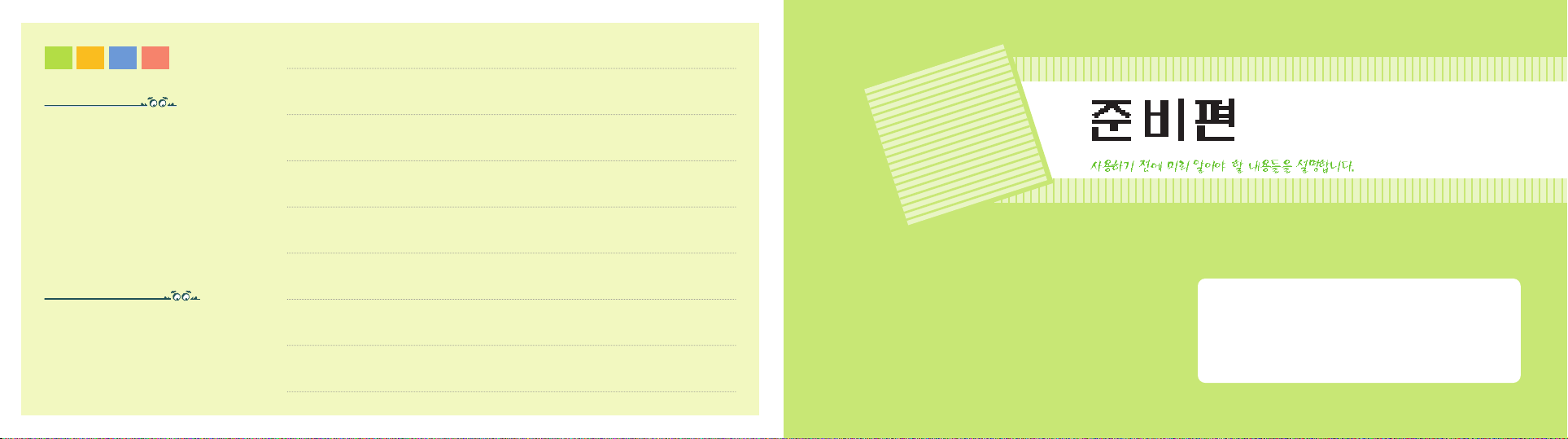
11
휴대폰 알기 ‐‐‐‐‐‐‐‐‐‐‐‐‐‐‐‐‐‐‐‐‐‐‐‐‐‐‐‐‐‐‐‐‐‐‐‐‐‐‐‐‐ 12
구성품 확인하기 ‐‐‐‐‐‐‐‐‐‐‐‐‐‐‐‐‐‐‐‐‐‐‐‐‐‐‐‐‐‐‐‐‐‐‐‐‐ 15
배터리 사용하기 ‐‐‐‐‐‐‐‐‐‐‐‐‐‐‐‐‐‐‐‐‐‐‐‐‐‐‐‐‐‐‐‐‐‐‐‐‐ 16
휴대폰 켜기/끄기 ‐‐‐‐‐‐‐‐‐‐‐‐‐‐‐‐‐‐‐‐‐‐‐‐‐‐‐‐‐‐‐‐‐‐‐‐ 20
휴대폰 모드 알기 ‐‐‐‐‐‐‐‐‐‐‐‐‐‐‐‐‐‐‐‐‐‐‐‐‐‐‐‐‐‐‐‐‐‐‐‐ 21
메뉴 사용하기 ‐‐‐‐‐‐‐‐‐‐‐‐‐‐‐‐‐‐‐‐‐‐‐‐‐‐‐‐‐‐‐‐‐‐‐‐‐‐‐ 22
11
M E M O
10
cdma2000이란?
cdma2000은 제3세대 이동통신 기술인 IMT 2000의
초기단계 서비스이며, 현재 사용하고 있는 IS-95A/B와
대비하여 IS-95C 서비스로도 불리웁니다. 이 서비스는
기존 95A/B 서비스에서 제공하는 데이터통신 속도
(14.4~64 kbps)를 대폭 증대(최대 144 kbps)하여
보다 쾌적한 무선 데이터 서비스를 즐길 수 있는 환경을
제공합니다. cdma2000 시스템은 동시에 접속할 수
있는 가입자 수를 2배 가량 늘릴 수 있으며,cdma2000
서비스를 지원하는 단말기는 사용자의 별도 조작없이도
기존 운영망인 IS-95A/B 서비스와 cdma2000 서비스
를 모두 이용할 수 있습니다. 또한, 고속의 데이터통신
환경을 이용한 각종 멀티미디어 서비스 기능을 실용화
할 수 있습니다.
1
1
PC링크 2000 기능 지원
휴대폰에 저장되어 있는 전화번호, 메모, 스케줄,
D-DAY, 사진 등의 데이터를 PC로 다운로드 후
PC링크 2000 프로그램에서 편집 후 휴대폰에
다운로드 할 수 있습니다. 나만의 이미지, 나만의
아이콘, 나만의 멜로디 등도 편집 후 다운로드
할 수 있습니다.
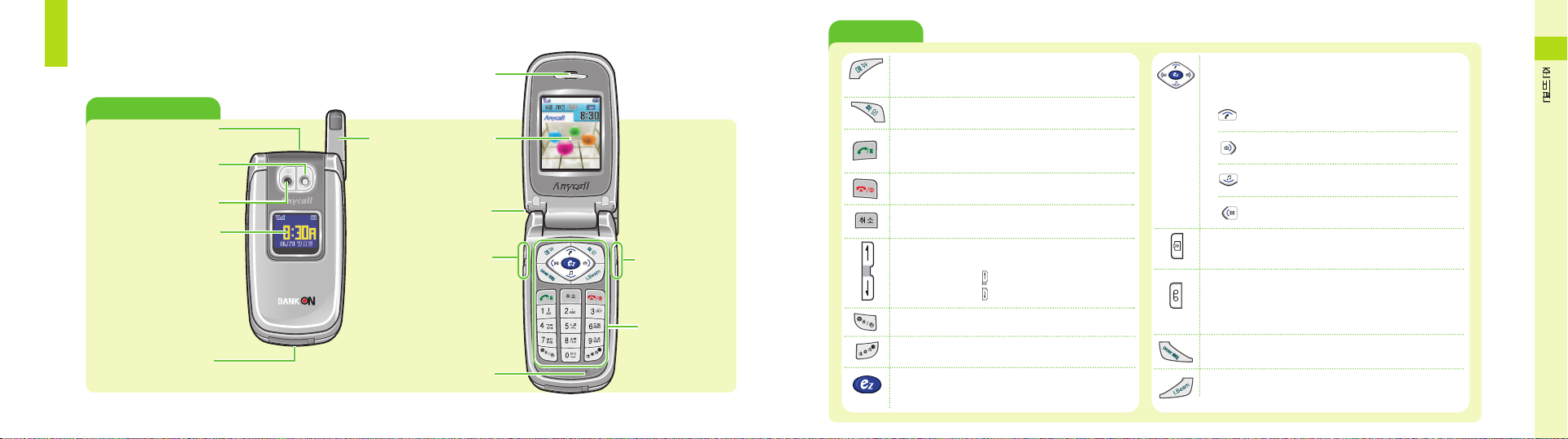
13
1
각 부분의 이름
휴대폰 알기
음량 버튼
버튼
(13쪽 참조)
마이크
안테나
외부화면
(14쪽 참조)
카메라 렌즈
적외선포트
(윗면)
이어마이크로폰 잭
(윗면)
외부 커넥터
(여행용 충전기 또는 데이터 케이블 연결하는 곳)
스피커
카메라/녹음 버튼
(13쪽 참조)
12
조명등/플래시
/상태표시램프
내부화면
(14쪽 참조)
버튼 설명
● 시작 메뉴 실행 / 길게 누르면 바로가기 메뉴 실행
● 메뉴 상태에서 해당 메뉴의 연결 메뉴 열기
● ez-i 실행중 ez-i 홈페이지로 돌아갈 때
● (덮개 열린 상태) 대기중 : 키/기능음 크기 조절
통화중 : 상대방 소리 조절
● (덮개 닫힌 상태) 길게 누르면 전면 Bank on 실행
길게 누르면 외부화면/조명등 켜짐
● 현재 선택한 기능이나 항목을 선택할 때
● 전화 걸 때 / 받을 때
● 짧게 누르면 최근 통화목록 실행
● 길게 누르면 최근 번호로 재다이얼
● 문자 입력할 때 잘못 입력한 문자 지우기
● 메뉴 사용시 상위 메뉴로 이동
● 전원을 켜거나 끌 때 / 통화를 끝낼 때
● 메뉴 실행된 상태에서 대기 상태로 전환할 때
매너기능을 설정 / 해제할 때 (33쪽 참조)
휴대폰을 잠금 상태로 할 때 (220쪽 참조)
● ez-i 메뉴 실행 버튼
길게 누르면 ez-i 바로 접속
● ez-i에서 선택한 기능이나 항목을 선택할 때
검색 버튼
● 번호나 기능을 순차적으로 검색할 때
● 상, 하, 좌, 우 설정한 단축 버튼
: 바로가기 단축 버튼
누르면 바로가기 메뉴로 이동 (47쪽 참조)
: 전화번호부 메뉴 단축 버튼
길게 누르면 전화번호부 전체 보기 실행
: 뮤직박스 메뉴 단축 버튼
(통화중) 길게 누르면 소곤소곤 기능 실행
: 메시지관리 메뉴 단축 버튼
길게 누르면 ez-i의 웹 사서함 연결
● (대기중) : 카메라메뉴 단축버튼
● (촬영중) : 사진 또는 동영상 촬영하기
● (덮개 열린 상태) 길게 누르면 사진 촬영 상태 (180쪽 참조)
●
(덮개 닫힌 상태) 인사말선택/자동응답해제(설정)/나가기 선택
(덮개 열린상태) 짧게 누르면 녹음/응답메뉴로 이동
길게 누르면 음성메모 녹음 시작
● (통화중) 길게 누르면 통화 내용 녹음
● (전화가 왔을 때) 길게 누르면 전화 거절 상태
● Bank On 메뉴 단축 버튼
(은행 제공 BankON 매뉴얼 참조)
●
I.Beam 단축 버튼 (152쪽 참조)
●
길게 누르면 리모컨 설정 화면 실행
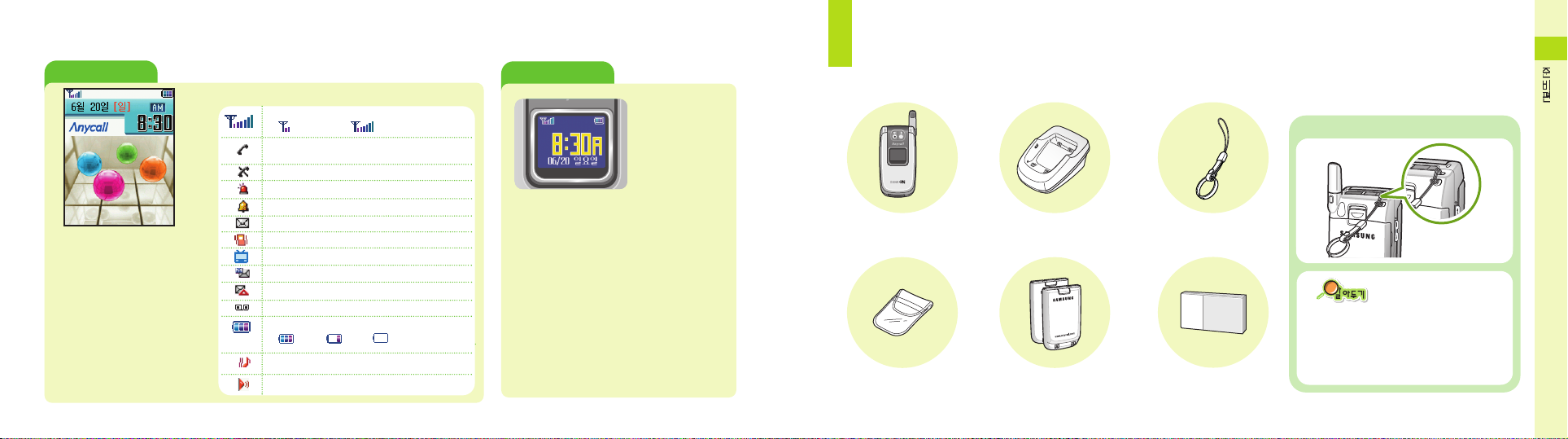
1
내부화면
외부화면
▲ 전화번호, 현재 상태, 선택한 메뉴
등이 표시됩니다.
▲ 화면은 직사광선(햇빛 등)에서
사용할 경우 잘 보이지 않습니다.
그늘진 곳이나 신문을 읽을 수
있는 정도의 밝기가 가장
적당합니다.
(화면조명조절213쪽)
휴대폰 알기
(계속)
휴대폰 알기
(계속)
● 외부화면은 간단한 표시만을 보여주므로
내부화면의 표시 내용과는 다를 수 있습니다.
● 전화 또는 메시지가 오거나 알람 시각이
되었을 때 화면에 해당 아이콘이 표시됩니다.
● 잠금기능이 설정되어 있어도 외부화면에는
잠금 표시가 나타나지 않습니다.
● 배터리의 소모를 줄이기 위해 설정한 조명
시간이 되면 자동으로 화면의 조명이 꺼집니다.
● 휴대폰 덮개가 닫힌 상태에서 음량버튼을
길게 누르면 화면에 조명이 켜집니다.
● 시계의 형태를 바꿀 수 있습니다. (53쪽 참조)
14
휴대폰 충전 거치대
배터리
(표준형/대용량)
사용설명서
휴대용 반지 걸이
구성품 확인하기
사용설명서에 표시된 그림은 설명의 이해를 돕기 위한 것으로 실물과 다를 수 있습니다.
침수 라벨에 관하여
휴대용 반지 걸이 연결하기
휴대폰 또는 배터리가 물이나 액체 등에
침수되면 제품 내부에 부착되어 있는
침수 라벨의 색상이 바뀝니다. 이런 경우,
발생한 고장은 무료 서비스를 받을 수
없으므로 주의하세요.
15
화면 상단에 표시되는 아이콘 설명
통화를 시도하고 있는 중에는 깜박이다가
전화가 연결되면 표시
통화 지역의 신호 세기 표시
신호 약함 신호 강함
서비스가 안될 경우 표시
모닝콜 또는 알람을 설정하면 표시
문자 메시지가 수신된 경우 표시
매너기능 또는 진동 모드를 설정하면 표시
방송메시지가 수신되면 표시
음성메모가 수신된 경우 표시
SOS 메시지가 수신된 경우 표시
자동응답을 설정하면 표시
배터리양표시
충분 부족 즉시 충전
진동후 벨 모드를 설정하면 표시
리모컨을 설정하면 표시
애니콜 SOS 기능을 설정하면 표시
배터리 케이스
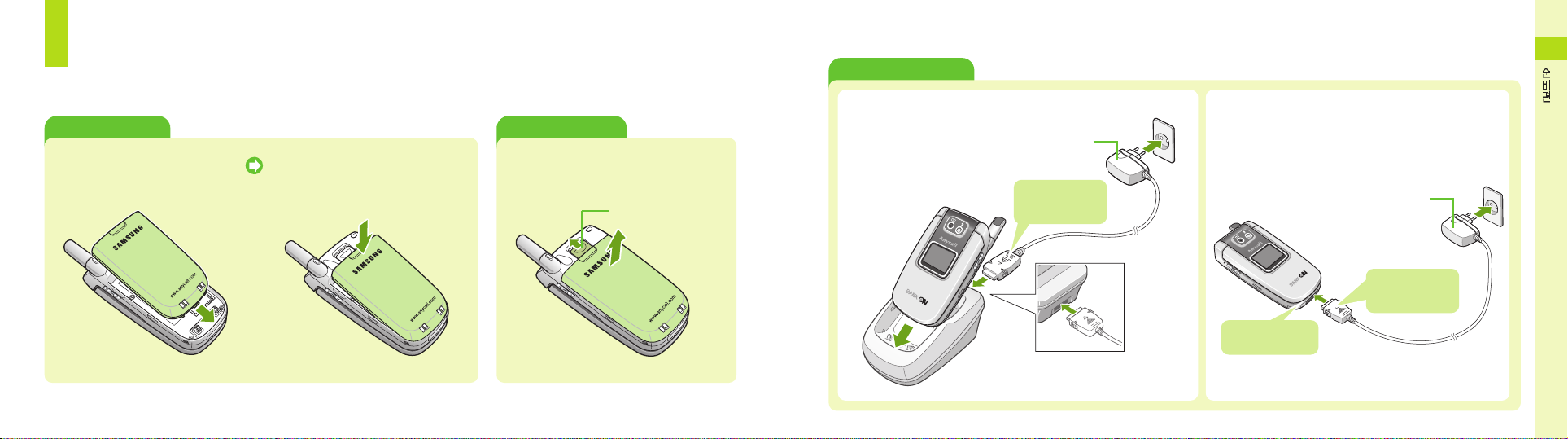
1
16
배터리 사용하기
이 휴대폰에 사용되는 배터리는 표준형, 대용량 2가지가 있습니다.
배터리 빼내기
배터리 끼우기
배터리를 그림과 같이 휴대폰
뒷면 홈에 맞추세요.
배터리를 화살표 방향으로‘찰칵’
소리가 날 때까지 누르세요.
분리 버튼을 위로 당긴 상태에서
화살표 방향으로 빼내세요.
분리 버튼
배터리 충전하기
●제품 구입시 배터리를 완전히 충전하여 사용하세요.
●여행용 충전기(TCH080KBK)는 별매품이므로 제품을 구입하신 대리점이나 가까운 서비스센터에서 삼성정품을 구입하여 사용하세요.
충전 거치대에 여행용 충전기를
연결한 후 휴대폰을 거치대 앞쪽
충전구에 그림과 같이 화살표
방향으로 넣으세요.
휴대폰 외부 커넥터에 여행용 충전기를 바로 연결하여
배터리를 충전할 수 있습니다.
충전 표시등
●
적색 : 충전중
●
녹색 : 충전 완료
충전 표시등
●
적색 : 충전중
●
녹색 : 충전 완료
외부 커넥터 보호용
커버를 제거 하세요.
여행용 충전기
(별매품)
여행용 충전기
(별매품)
▶220V 콘센트
▶220V 콘센트
17
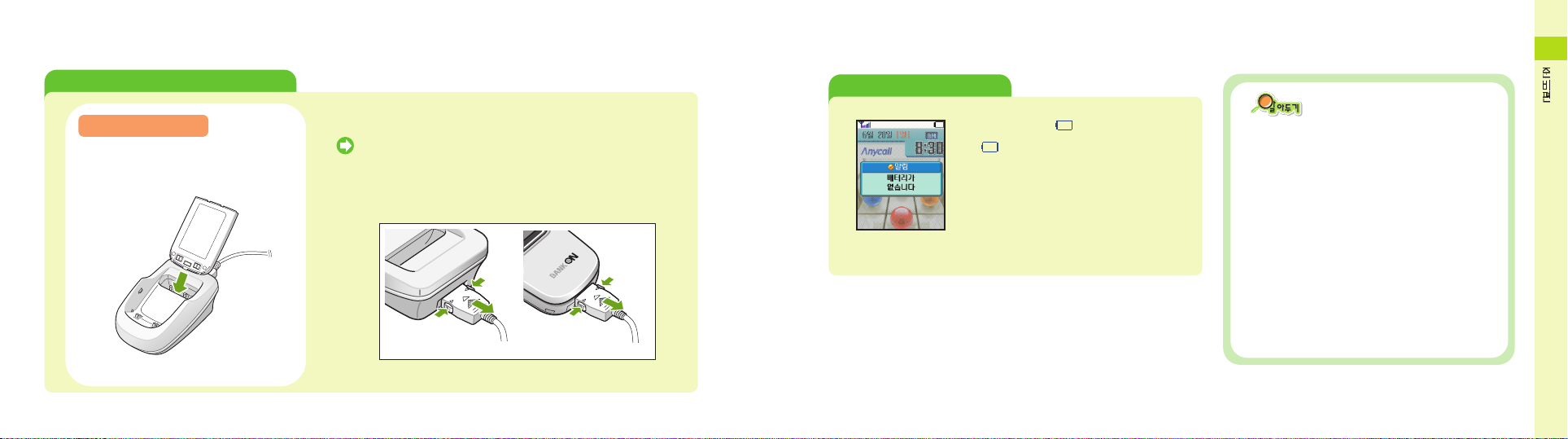
1
배터리 사용하기
(계속)
1918
배터리를 다 쓰고 나면
● 배터리 아이콘이 모양으로 바뀝니다.
● 모양으로 바뀐 후‘배터리가 없습니다’가
화면에 나타나면 잠시 후 휴대폰이 꺼집니다.
배터리를 충전하세요.
충전에 관하여
●충전시 충전 표시등이 깜박이면
충전 거치대와 여행용 충전기가 바르게 연결되었는지
확인하세요. 바르게 연결되지 않았을 경우 다시 연결해
보세요. 그래도 깜박이면 충전단자(충전시 닿는 금속
부위)를 깨끗이 닦은 후 다시 충전해 보세요.
여러번 반복해도 해결되지 않으면 서비스 센터에
문의하세요. (230쪽 참조)
●충전과 보관은 반드시 실온에서 해 주세요.
●충전 표시등이 녹색으로 바뀐 뒤(충전이 끝난 뒤)에
충전기를 사용하지 않는 경우에는 충전기에서 제품을
분리하거나 전원 플러그를 빼 주세요.
●충전기는 사용이 편리한 곳에 설치하세요.
●배터리는 소모품
배터리는 소모품으로 구입했을 때보다 사용 시간이
서서히 짧아집니다. 처음보다 사용 시간이 반정도
떨어지면 새 배터리를 구입하세요.
●여분의 배터리는 배터리 케이스에 넣어서 보관하세요.
배터리 충전하기 (배터리만 충전)
충전이 완료되면 충전 표시등이 녹색으로 바뀝니다.
● 220V 콘센트에서 전원 플러그를 빼내세요.
● 충전거치대에서 휴대폰을 빼내세요.
● 여행용 충전기를 분리하려면 아래의 그림을 참조하세요.
배터리를 충전 거치대의 뒷쪽 충전구에
그림과 같이 화살표 방향으로 넣으세요.
배터리만 충전하려면
양옆의 버튼을 누른 상태에서 빼내세요.

21
1
20
휴대폰 켜기/끄기
휴대폰 켜기
길게 누르면 전원 켜짐
휴대폰 끄기
● 애니메이션 동작 후 서비스 가능 상태가 되면 다음과 같은 상태로 켜집니다.
▲ 내부화면▲ 외부화면
길게 누르면 꺼짐
휴대폰 모드 알기
사용중에 나타나는 휴대폰의 여러 가지 모드를 설명하고 있습니다.
지금 내 휴대폰이 어떤 상태인지 알고 바르게 사용하세요.
대기 상태
전화 걸고 받기는 물론
모든 기능을 사용할 수
있는 준비 상태입니다.
자동응답 설정 상태
전화가 걸려오면 자동
응답으로 전화를 받습니다.
잠금 상태
‘잠금’이 설정되면 전화
받기만 가능합니다. 전화를
걸거나 메뉴를 사용하려면
먼저 비밀번호를 누르세요.
사생활 보호 상태
‘사생활 보호’기능을
설정한 상태에서 메뉴를
실행하면 비밀번호를
묻습니다.
매너 또는 진동 모드
전화가 오면 진동으로 동작
합니다. 매너 모드인 경우에는
휴대폰의 각종 소리가 나지
않습니다. 단, 사진/촬영시의
카메라 촬영음은 소리납니다.
●
버튼을 누를 때 나는 소리를 변경할 수 있습니다. (211쪽 참조)
●
기능음과 관련된 내용은 212쪽을 참조하세요.
●
키/기능음을 무음으로 설정하여도 사진/동영상 촬영시의
카메라 촬영음은 소리납니다.
(덮개가 열린 상태에서)
을 눌러 원하는 크기로 조절하세요.
키 / 기능음 크기 조절하기
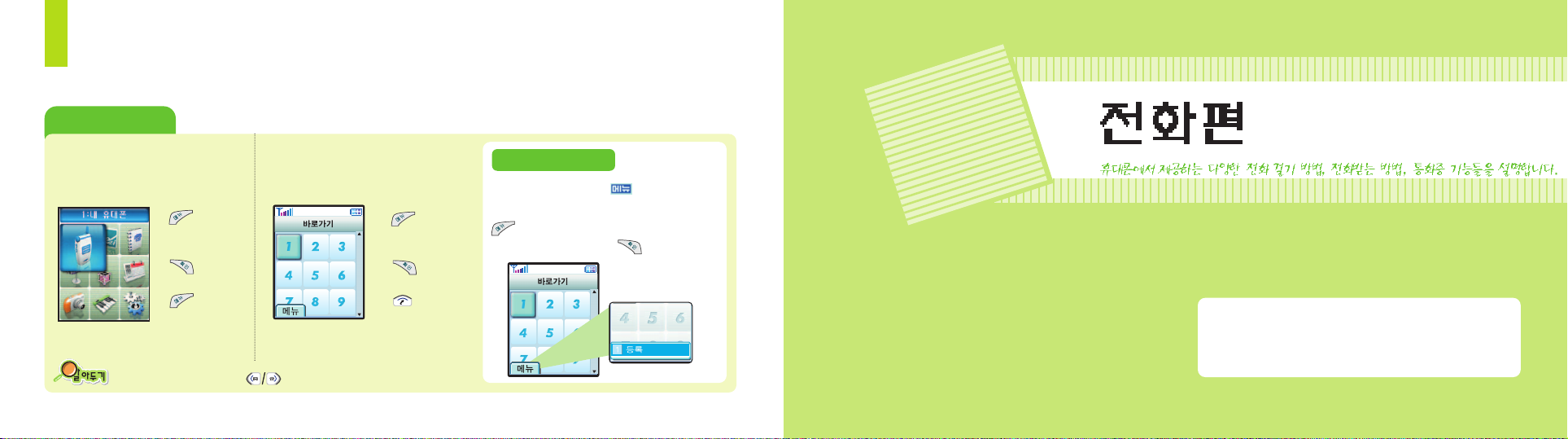
메뉴 사용하기
이 휴대폰의 메뉴 사용법을 간단히 소개합니다.
메뉴 실행하기
시작 메뉴
모든 메뉴들이 처음 정해진 순서대로 표시
됩니다. (메뉴를 바꿀 수 없습니다.)
바로가기 메뉴
메뉴를 원하는 상태로 바꿀 수 있습니다.
‘4장 내 휴대폰편’을 참조하세요.
누름
검색 버튼으로
실행할 메뉴 선택
누름
(또는)
누름
메뉴번호누름
길게누름
검색 버튼으로
실행할 메뉴 선택
누름
(또는)
누름
메뉴번호누름
연결 메뉴 실행하기
화면 왼쪽 하단에 나타나는 는 실행할 수
있는 연결 메뉴가 있다는 표시입니다.
를 누르면 연결 메뉴가 나타납니다. 검색 버튼
눌러 원하는 메뉴로 이동한 후 을 누릅니다.
메뉴의 세부항목을 선택한 후 을 누르면 다른 메뉴로 이동이 가능합니다.
22
전화 걸기 ‐‐‐‐‐‐‐‐‐‐‐‐‐‐‐‐‐‐‐‐‐‐‐‐‐‐‐‐‐‐‐‐‐‐‐‐‐‐‐‐‐‐‐ 24
전화받기 ‐‐‐‐‐‐‐‐‐‐‐‐‐‐‐‐‐‐‐‐‐‐‐‐‐‐‐‐‐‐‐‐‐‐‐‐‐‐‐‐‐‐‐‐ 29
매너 기능 사용하기 ‐‐‐‐‐‐‐‐‐‐‐‐‐‐‐‐‐‐‐‐‐‐‐‐‐‐‐‐‐‐‐‐‐‐ 33
통화중 기능 사용하기 ‐‐‐‐‐‐‐‐‐‐‐‐‐‐‐‐‐‐‐‐‐‐‐‐‐‐‐‐‐‐‐‐ 34
2
2
23
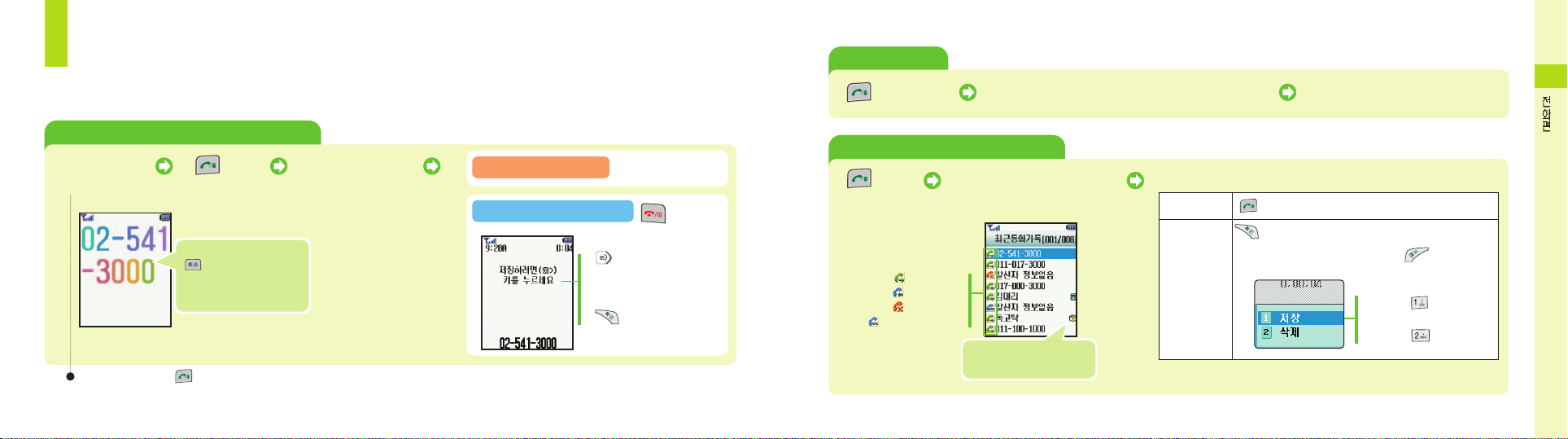
25
2
24
최근 통화 목록(최근 발신/수신/부재중 각 100개)에서 번호를 선택해 전화를 걸 수 있습니다.
최근 통화 목록에서 전화 걸기
누름 통화 목록이 열리면 검색
버튼 눌러 사용할 번호 찾기
찾은 번호 사용하기 (아래 표 참조)
재다이얼하기
길게 누름 최근 통화 목록의 가장 최근 번호로 전화가 걸림 연결되면 통화
: 발신한 번호
: 수신한 번호
: 부재중 전화
: 자동응답받은 전화
전화를 걸려면
누름
기억된 내용을
상세히 보려면
을 누르면 기억한 상세 내용 표시됨
● 선택한 번호를 저장하거나 삭제하려면 를 눌러
연결 메뉴를 실행하세요.
저장하려면 을누른후
저장하세요. (96쪽 참조)
삭제하려면 를 누르세요.
전화 걸기
다양한 방법으로 전화를 걸 수 있습니다.
전화번호를 직접 입력해 전화 걸기
지역 번호와
전화번호 누름
누름 연결되면 통화
● 전화가 연결되지 않으면
자동 재다이얼 됩니다.
● 통화 시간이 자동으로 표시됩니다.
(통화 요금은 상대방과 통화
연결된 시점부터 계산됩니다.)
통화를 바로 끝내려면
통화한 번호를 저장하려면
덮개 닫기
누른 후
● 을 누르고 저장하세요.
(96쪽 참조)
● 만일, 전화번호부에 저장된
번호이면 수정을 선택한 후
을 눌러 수정하세요.
끝 번호를 길게 누르면 을 누르지 않아도 전화가 연결됩니다.
잘못 누른 번호는
를 눌러 지우세요.
다이얼 숫자의 크기와 색상을
바꿀 수 있습니다.
(55~56쪽 참조)
전화번호부에 저장된 번호는
이름과 아이콘이 표시됩니다.
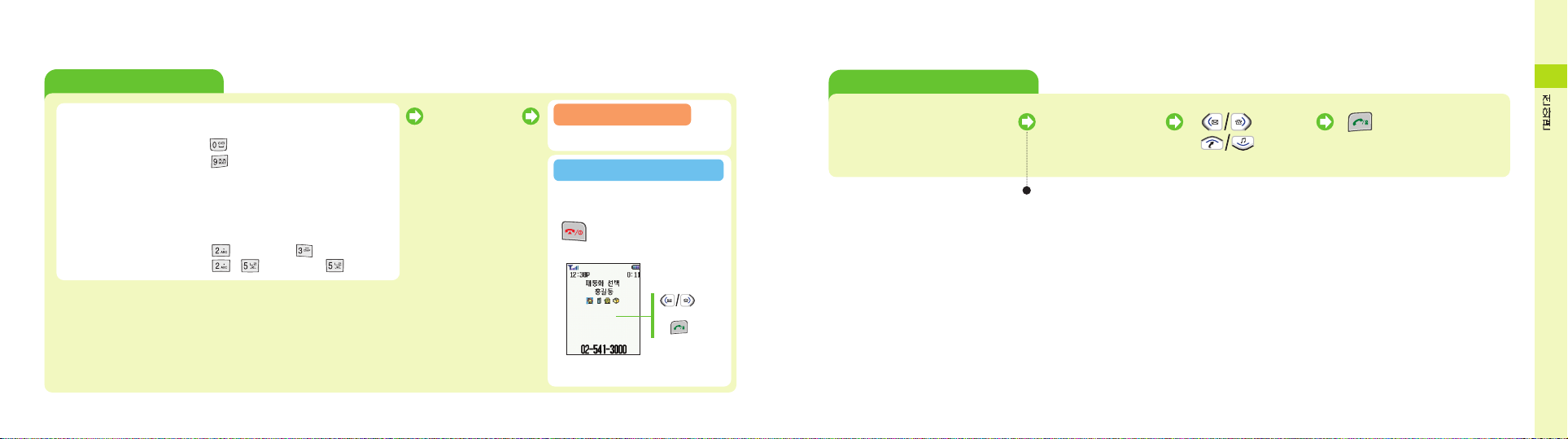
26 27
2
단축번호로 전화 걸기
(단축 번호 000~009) 뒷자리수 길게 누름
● 단축번호 000에 저장된 경우 길게 누름
● 단축번호 009에 저장된 경우 길게 누름
● 단축번호 023에 저장된 경우 짧게 누른 후, 길게 누름
● 단축번호 255에 저장된 경우 , 짧게 누른 후, 길게 누름
(단축 번호 010~999)
앞자리수는 짧게 맨 뒷자리수 길게 누름
연결되면 통화
단축번호 등록은‘6장 전화번호부편’참조
통화를 바로 끝내려면
다른 번호로 다시 통화하려면
덮개 닫기
누르면 함께 저장된
다른 번호 표시됨
같은 이름에 2개 이상의 번호가 저장된 상태이면
다른 번호로 통화할 수 있습니다.
눌러
다른 번호 선택
후누름
전화 걸기
(계속)
휴대폰에 저장 또는 기억된 번호 중 끝번호가 일치하는 번호에서 찾아 전화를 걸 수 있습니다.
끝번호 4자리로 전화 걸기
전화번호 뒷 번호 4자리 누름 끝 번호가 일치하는
번호가 표시됨
또는
눌러
전화걸 번호 선택
누르면 통화 연결됨
전화번호부, 최근 발신/수신/부재중 수신번호 중에서 끝 번호 4자리가 일치하는 번호들이 표시됩니다.
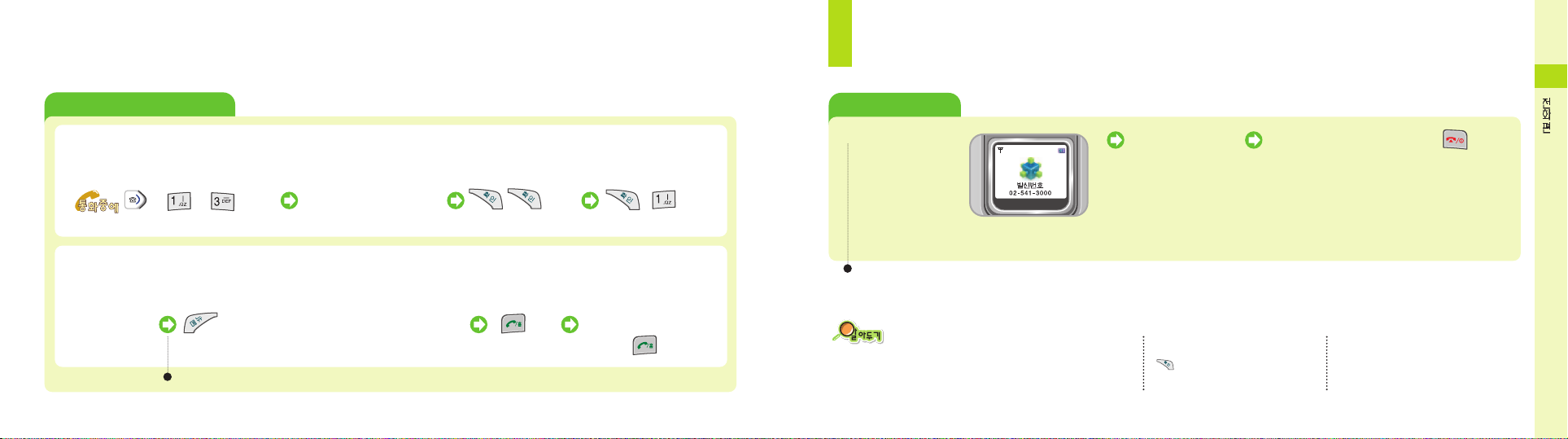
29
2
28
전자식 다이얼 사용하기
단축번호 사용하기
● 신용카드, 주민등록 번호 등 사용할 번호를 단축번호에 미리 저장하세요. (94쪽 참조)
● 전화번호가 긴 경우(예 : 32자리 이상) 단축번호에 나누어 저장하세요.
ARS 등을 이용해 음성 안내에 따라 번호를 누를 때 사용하세요.
번호가 저장된 단축번호
(000 ~ 999) 누름
, , 누름
, 누름 , 누름
포즈 사용하기 (포즈란? 일종의 잠시 멈춤 시간)
● 텔레뱅킹 등의 ARS(Automatic Response System)에 전화를 걸 때, ARS에 사용될 번호를 포즈 기호와 함께 미리 입력해 두면 편리한 기능입니다.
● 자동응답시스템(ARS)에 따라 전자식 다이얼을 인식하지 못할 수도 있습니다.
눌러 포즈기호‘`P’입력후ARS용번호누름
ARS 번호 누름
전화연결 후 번호 입력할
때마다 누름
누름
사용할 번호가 많은 경우‘P’와 번호를 계속 입력하세요.
전화 걸기
(계속)
바로 전화받기
전화벨이 울리면 덮개 열고 통화 통화가 끝나면 덮개를 닫거나 누름
전화받기
●벨종류바꾸기(148쪽참조)
● 벨소리 크기 조절 (211쪽 참조)
● 진동으로 선택하기 (33쪽, 210쪽 참조)
발신번호 표시 서비스 기능
‘발신번호 표시 서비스’는 서비스 사업자에게 별도로
신청한 후 사용할 수 있습니다. 발신번호 표시는 상대방의
전화 환경에 따라 다르거나 표시되지 않을 수 있습니다.
자세한 내용은 서비스 사업자에게 문의하세요.
전화를 받지 못한 경우
화면에‘부재중전화’라고 표시됩니다.
을 누르면 `부재중 수신’화면이
실행됩니다.
덮개가 열린 대기 상태에서 전화가 걸려오면
벨/멜로디가 벨소리로 선택되어 있는 경우
약 5초간 작은 소리로 들린 후 사용자가
설정한 크기로 들립니다.
● 전화받는 방법을 선택할 수
있습니다. (215쪽 참조)
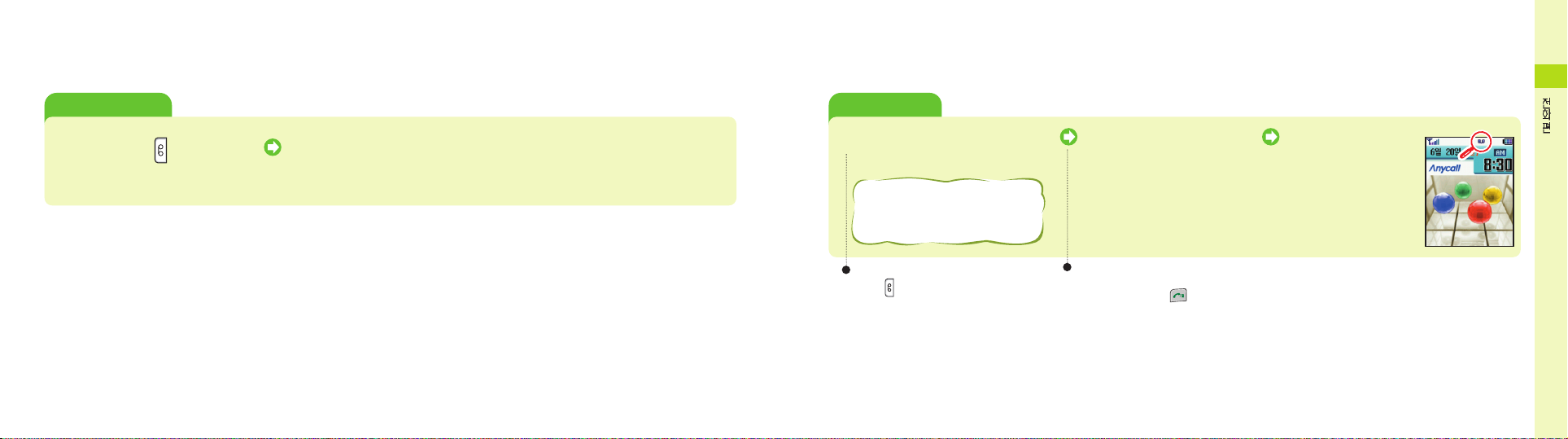
31
2
30
전화가 왔을 때 받을 수 없는 상황이면 거절할 수 있습니다.
전화 거절하기
전화벨이 울리면 길게 누름 벨소리(또는 진동)가 멈추고 램프(무음)가 깜박임
● 램프가 깜박일 때 덮개를 열면 통화할 수 있습니다.
● 램프(무음)가 깜박이는 대신 상대방에게 전화를 받을 수 없다는
음성 안내를 듣게 하려면 자동응답으로 바꾸세요. (204쪽 참조)
자동응답을 설정한 경우에는 걸려오는 전화를 자동응답으로 받습니다. (자동응답 기능 204쪽 참조)
자동응답하기
전화가 걸려온 경우 설정된 시간이
지나면 자동응답 인사말이 나감
상대방은 음성 안내에 따라
메시지 녹음함
새 메시지가 녹음되면
화면에 개수 표시됨
● 메모리가 가득 찬 경우에는‘지금은 전화를 받을 수 없습니다.
잠시 후에 연락주세요’메시지가 자동으로 나갑니다.
● 상대방이 녹음중에 을 누르면 통화할 수 있습니다.
상대방의 녹음 소리가 들리게 하려면 스크린 기능을 설정하세요. (
205쪽 참조)
“지금은 전화를 받을 수 없습니다. 신호음을
듣고 메시지를 남겨주세요.”
(다른 메시지를 선택하거나 자신의 목소리를
녹음할 수 있습니다. 207, 208쪽 참조)
설정한 시간 전에 바로 응답되게
하려면 을 길게 누르세요.
전화받기
(계속)
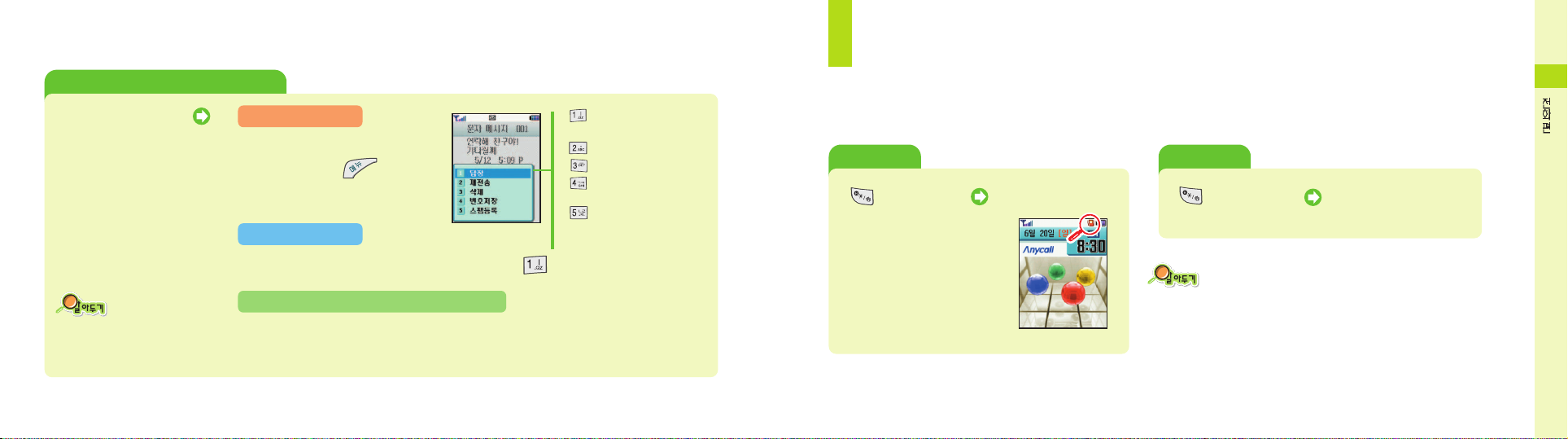
33
2
32
매너 기능 사용하기
휴대폰에서 들리는 여러 가지 소리를 진동, 램프 깜박임, 소리안남 상태로 만들어 휴대폰에서 소리가 나지 않게 할 수 있습니다.
회의중 또는 공공 장소에서 편리하게 사용할 수 있습니다.
해제하기설정하기
길게 누름 매너 모드 실행됨
길게 누름 이전 상태로 돌아감
매너모드가 실행되면 설정해 놓은 여러 가지 기능들의 소리가 진동,
램프 깜박임 또는 소리 안남 상태로 동작합니다. 단, 모닝콜이 설정된
시각과 SOS 메시지 수신시에 알림음이 울립니다. 또한, 사진/동영상
촬영시의 카메라 촬영음도 소리납니다.
전화받기
(계속)
새 문자/음성/Shot 메일 받기
새 메시지가 도착하면
덮개를 열고 문자 메시지 화면이
나타난 상태에서 눌러
연결 메뉴 실행
문자 메시지인 경우
● 누름 : 답장 상태
(메시지 보내는 방법 120쪽 참조)
● 누름 : 재전송 상태
● 누름 : 메시지 삭제 상태
● 누름 : 전화번호부 저장 상태
(전화번호 저장 방법 96쪽 참조)
● 누름 : 스팸메시지 등록상태
(스팸메시지 등록 방법 116쪽 참조)
덮개를 열고 음성 메시지 화면이 나타난 상태에서 누름
Shot 메일 도착 알림 표시가 나타납니다.
Shot 메일을 확인하려면 73쪽을 참조하세요.
음성 메시지인 경우
사진, 멜로디 등의 파일 첨부된 Shot메일인 경우
Shot 메일에 첨부된 파일을 유효기간내에
다운받아야 합니다. 다운을 받지 않은 경우
자동으로 삭제됩니다.
메시지 관련 기능은‘7장 메시지 관리편’참조
(예 : 문자 메시지 화면)
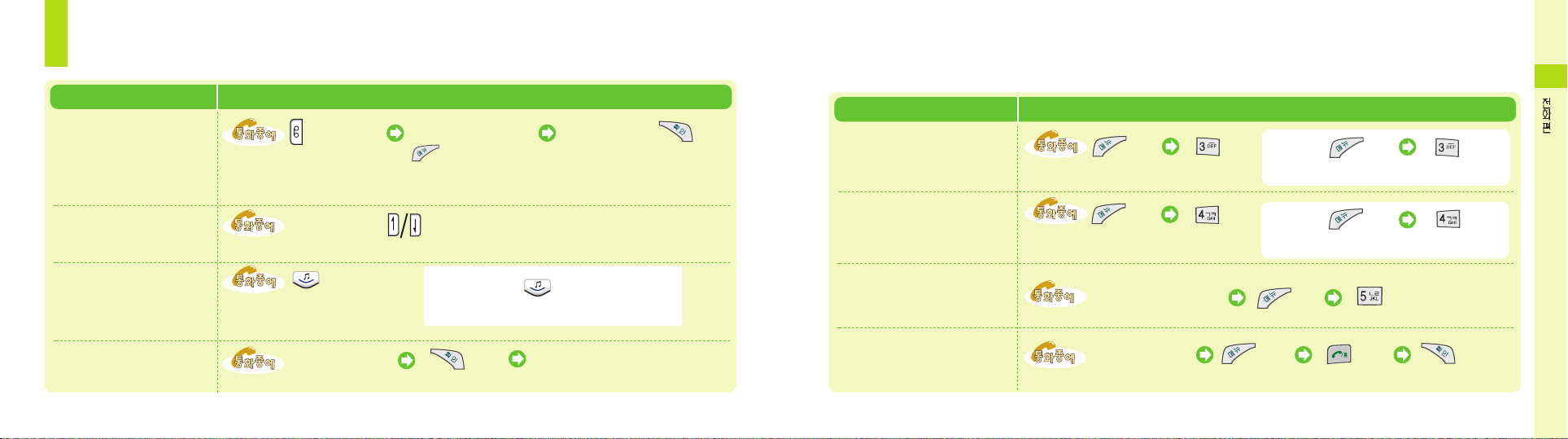
2
통화중 기능들 사용 방법 따라하기
송화음 차단하기
통화중에 이쪽 소리가 상대방에게
들리지 않게 할 수 있습니다.
누름 누름
해제하려면 누름 누름
● 통화가 끝나면 자동으로 해제됩니다.
해제하려면 누름 누름
● 통화가 끝나면 자동으로 해제됩니다.
키소리 안남
통화중에 버튼을 눌렀을 때 소리가
나지 않게 할 수 있습니다.
누름 누름
보내줄 번호 누름 누름 누름
DTMF 보내기
화면에 입력된 번호를 자동으로 보내는
기능입니다.
누름
자기번호 송출하기
호출할 때 내 휴대폰 번호를 자동으로
보낼 수 있습니다.
누름
누름
호출중 연락받을 전화
번호를 입력해야 할 때
통화중 기능들 사용 방법 따라하기
통화중 기능 사용하기
을길게누름
● 를반복해눌러잠시멈춤/
계속 녹음을 선택할 수 있습니다.
● 통화가 끝나면 자동 저장 후
끝납니다.
통화 내용 녹음됨
녹음을 끝내려면 누름
통화중 소리크기 조절하기
통화중에 들리는 상대방의
소리 크기를 조절할 수 있습니다.
휴대폰 왼쪽면의 을 반복해 눌러 원하는 크기로 조절
길게 누르세요.
소곤소곤 기능 사용하기
통화중 내 통화 소리를 주위에
방해되지 않게 조절할 수 있습니다.
소곤소곤 기능이 설정되어 있을
경우 큰 소리로 말하지 마세요.
해제하려면 다시 길게 누름
● 통화가 끝나면 자동으로 해제됩니다.
입력할 번호 누름
최근 발신 번호에 저장(96쪽 참조)
누름
통화중 메모하기
통화중에 상대방이 불러주는 번호를
저장해 둘 수 있습니다.
34 35
통화 내용 녹음하기
통화
내용을 녹음할 수 있습니다.
녹음된 내용을 들으려면 203쪽을
참조하세요.
단, 동시에 이야기 할 경우에는
녹음이 제대로 안되거나 내용이
명확하지 않을 수 있습니다.
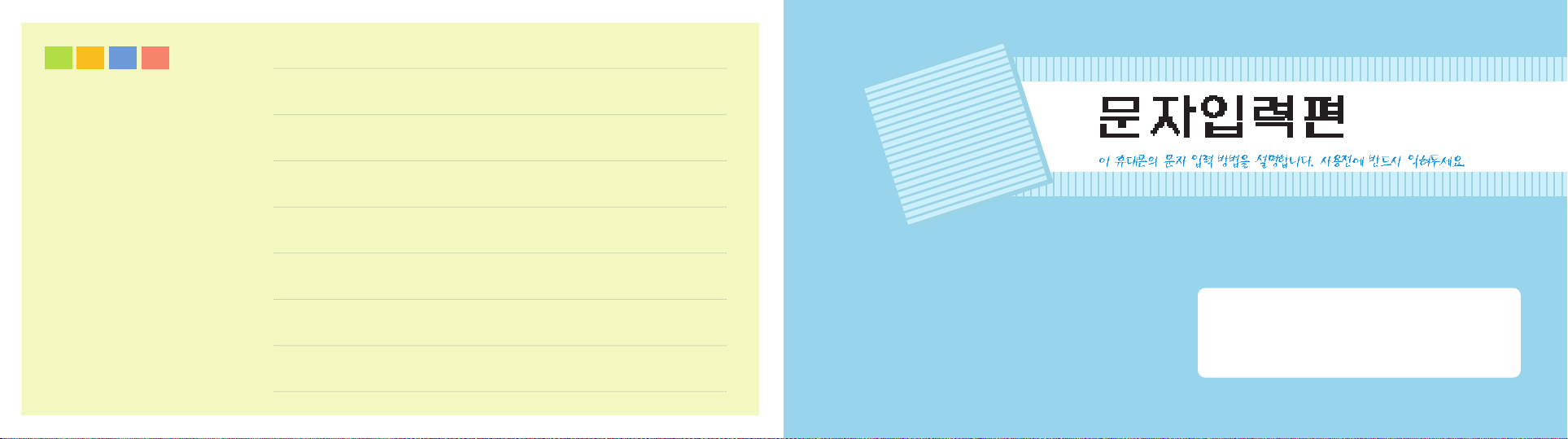
입력모드 선택하기 ‐‐‐‐‐‐‐‐‐‐‐‐‐‐‐‐‐‐‐‐‐‐‐‐‐‐‐‐‐‐‐‐‐‐‐ 38
한글 입력하기 ‐‐‐‐‐‐‐‐‐‐‐‐‐‐‐‐‐‐‐‐‐‐‐‐‐‐‐‐‐‐‐‐‐‐‐‐‐‐‐ 39
영문 입력하기 ‐‐‐‐‐‐‐‐‐‐‐‐‐‐‐‐‐‐‐‐‐‐‐‐‐‐‐‐‐‐‐‐‐‐‐‐‐‐‐ 41
특수문자 입력하기 ‐‐‐‐‐‐‐‐‐‐‐‐‐‐‐‐‐‐‐‐‐‐‐‐‐‐‐‐‐‐‐‐‐‐‐ 42
숫자 입력하기 ‐‐‐‐‐‐‐‐‐‐‐‐‐‐‐‐‐‐‐‐‐‐‐‐‐‐‐‐‐‐‐‐‐‐‐‐‐‐‐ 43
3
3
M E M O
36 37
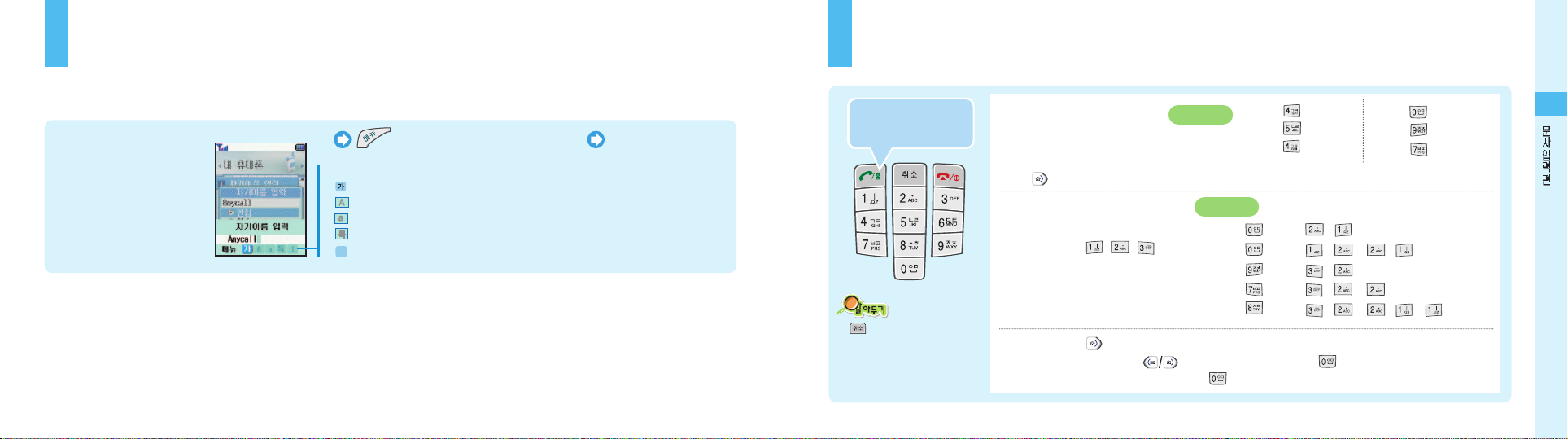
3
한글 입력하기
●‘ㄱ’은 한번누름
●‘ㄹ’은 두번누름
●‘ㄲ’은 세번누름
자음 입력 방법
해당 자음이 인쇄된 버튼을 원하는
자음이 표시될 때까지 누르면 됩니다.
같은 버튼에 있는 자음을 연속해서 입력하려면 처음 자음
입력 후 을 누르거나 약 3초 정도 기다린 후 입력하세요.
●‘ㅇ’은 한번누름
●‘ㅊ’은 두번누름
●‘ㅍ’은 두번누름
입력 예
입력 예
●(어)ㅓ는 ( 누른 후) , 누름
●(얘)ㅒ는 ( 누른 후) , , , 누름
●(주)ㅜ는 ( 누른 후) , 누름
●(뷰)ㅠ는 ( 누른 후) , , 누름
●(쉐)ㅞ는 ( 누른 후) , , , , 누름
모음 입력 방법
한 칸 띄우기
모음은 한글 창제 원리인 천지인(ㅣ, ㆍ, ㅡ)
방식으로 입력합니다. , , 을
이용해 입력할 수 있습니다.
을 누르면 커서가 다음 칸으로 이동합니다. 이미 입력한 글자 사이에 빈 칸을 넣으려면
한글상태에서 을 눌러 원하는 위치로 이동한 후 을 세 번 누릅니다.
단, 영대/영소/특수문자에서는 을 한 번 누릅니다.
글자를 지우려면
를 누르세요.
짧게 누르면 커서 앞의 글자를
한 자씩 지우고 길게 누르면
모두 지웁니다.
숫자 버튼에 인쇄된
한글 자음, 모음을 조합하여
한글을 입력합니다.
3938
입력모드 선택하기
한글(천지인 입력법), 영문, 특수문자, 숫자를 쉽게 입력할 수 있습니다.
문자입력 상태가 되면 입력모드를 선택할 수 있습니다. 원하는 입력모드를 선택하고 문자를 입력하면 됩니다.
반복해 눌러 원하는 입력모드 선택
원하는 문자 입력
●한글입력39쪽참조
●영문입력41쪽참조
● 특수문자 입력 42쪽 참조
●숫자입력43쪽참조
예 : 자기이름 입력
문자 입력 상태가 되면
● 옆의 화면처럼 커서가 표시되고
입력모드 선택 상자가 나타납니다.
입력모드 선택 상자
● : 한글 모드
● : 영문 대문자 모드
● : 영문 소문자 모드
● : 특수문자 모드
● : 숫자 모드
1
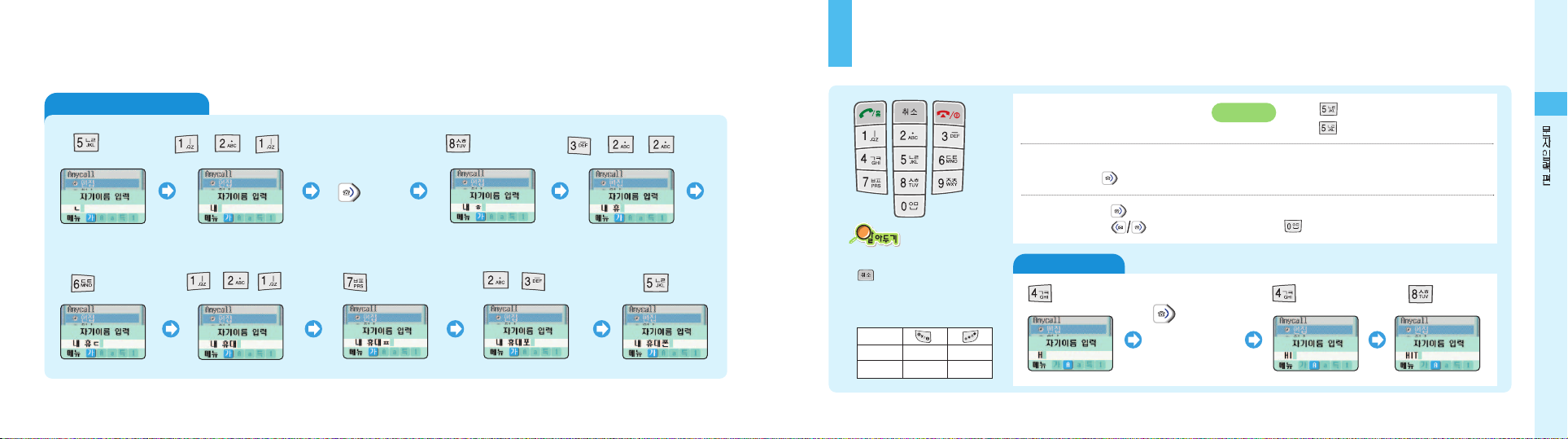
3
영문 입력하기
입력 예‘HIT’
한 칸 띄우기
을 누르면 커서가 다음 칸으로 이동합니다. 이미 입력한 글자 사이에 빈 칸을 넣으려면
을 눌러 원하는 위치로 이동한 후 을 누릅니다.
●‘K’는 두번누름
●‘L’은 세번누름
해당 알파벳이 인쇄된 버튼을 원하는 글자가
표시될 때까지 반복해 누르면 됩니다.
같은 버튼에 있는 알파벳을 연속해 입력하려면
처음 알파벳 입력 후 을 누르거나 약 3초 정도 기다린 후 입력하세요.
한글 입력하기
(계속)
두번누름 세번누름 누름
누르거나
약3초후
커서가 이동하면
영문 대문자 입력모드에서 아래 순서로 입력하세요.
입력 예
구분
짧게 누름
길게 누름
/
@
#
● 글자를 지우려면
를 누르세요. 짧게 누르면
커서 앞의 글자를 한 자씩 지우고
길게 누르면 모두 지웁니다.
● E-mail 주소 입력시
40 41
한글 입력모드에서 아래 순서대로 입력하세요.
입력 예‘내 휴대폰’
, , 누름누름
, , 누름
두번누름
누름
누름
두 번 누름 , 누름
누름
, , 누름
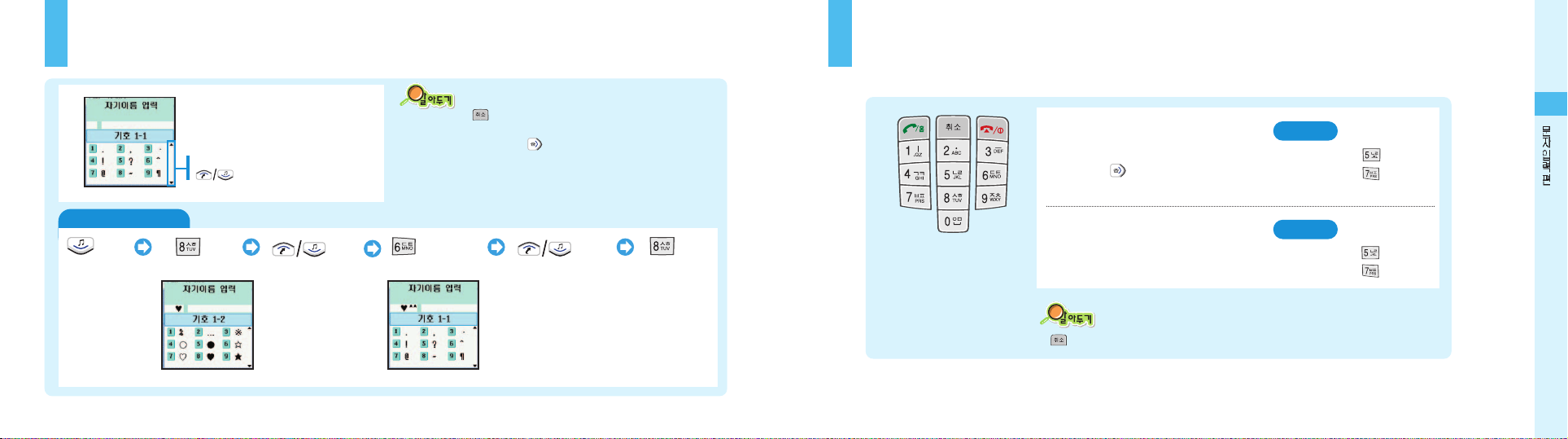
입력 예‘♥^ ^♥’
특수문자 입력모드를 선택한 후
해당 특수문자에 있는 번호를 누르면 됩니다.
● 글자를 지우려면
를 누르세요. 짧게 누르면 커서 앞의 글자를
한 자씩 지우고 길게 누르면 모두 지웁니다.
●한칸띄우기 을 누르면 커서가 다음 칸으로 이동합니다.
● 만약 입력하는 글의 끝자가 특수문자이면 문자입력을
끝내기 전에 반드시 다른 문자모드(한글/영문 대문자/
영문 소문자)로 바꾸세요.
● 기존 제품 및 타사 제품으로의 그림문자 전송시 문자가
깨져 보일 수 있습니다.
다른 종류의 특수문자열을 표시하려면
을 누르세요.
특수문자 입력모드에서 아래 순서로 입력하세요.
눌러
‘
♥
’있는
문자열 선택
눌러
‘
♥
’선택
눌러
‘
^
’있는
문자열 선택
두번눌러
‘
^^
’입력
눌러
‘
♥
’있는 문자열
선택
눌러
‘
♥
’선택
특수문자 입력하기
43
3
42
숫자 입력하기
한 칸 띄우려면 을 누르세요.
커서를 다음 칸으로 이동합니다.
숫자 입력 모드에서 숫자 입력 방법
해당 숫자가 인쇄된 버튼을 누르면 됩니다.
한글/영문 모드에서 숫자 입력 방법
해당 숫자가 인쇄된 버튼을 길게 누르면 됩니다.
●‘5’를 입력하려면 누름
●‘7’을 입력하려면 누름
입력 예
●‘5’를 입력하려면 길게 누름
●‘7’을 입력하려면 길게 누름
입력 예
글자를 지우려면
를 누르세요. 짧게 누르면 커서 앞의 글자를 한 자씩 지우고 길게 누르면 모두 지웁니다.
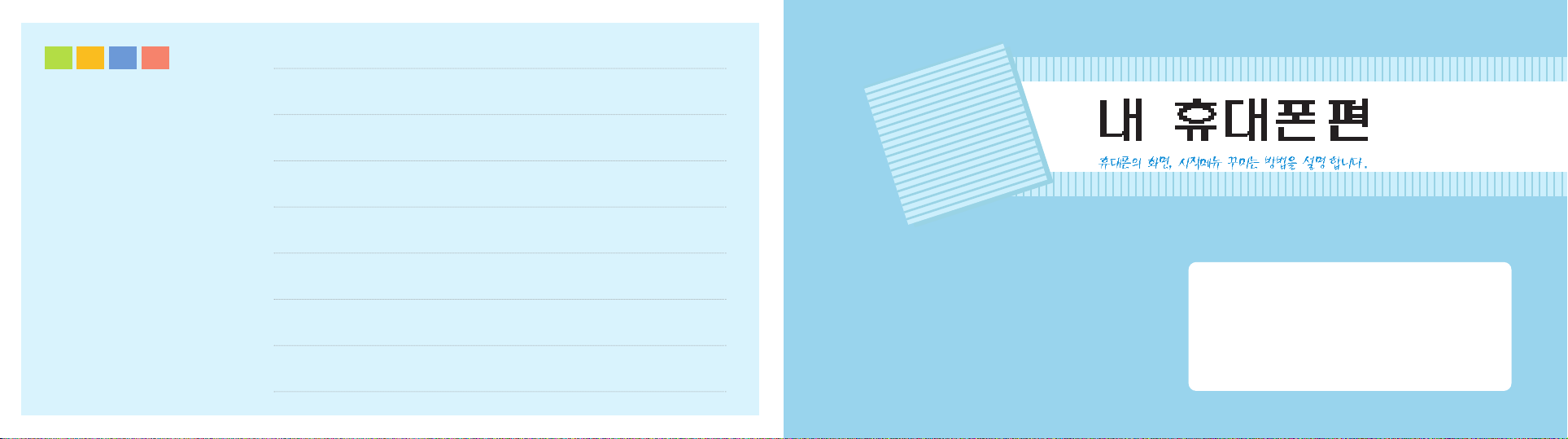
M E M O
자기이름 입력하기 ‐‐‐‐‐‐‐‐‐‐‐‐‐‐‐‐‐‐‐‐‐‐‐‐‐‐‐‐‐‐‐‐‐‐‐ 46
바로가기 설정하기 ‐‐‐‐‐‐‐‐‐‐‐‐‐‐‐‐‐‐‐‐‐‐‐‐‐‐‐‐‐‐‐‐‐‐‐ 47
메뉴화면 설정하기 ‐‐‐‐‐‐‐‐‐‐‐‐‐‐‐‐‐‐‐‐‐‐‐‐‐‐‐‐‐‐‐‐‐‐‐ 51
문자슬라이드 입력하기 ‐‐‐‐‐‐‐‐‐‐‐‐‐‐‐‐‐‐‐‐‐‐‐‐‐‐‐‐‐‐‐ 5 2
내부 및 외부화면 시계 바꾸기 ‐‐‐‐‐‐‐‐‐‐‐‐‐‐‐‐‐‐‐‐‐‐‐‐ 53
다이얼 표시 설정하기 ‐‐‐‐‐‐‐‐‐‐‐‐‐‐‐‐‐‐‐‐‐‐‐‐‐‐‐‐‐‐‐‐ 55
사용언어 선택하기 ‐‐‐‐‐‐‐‐‐‐‐‐‐‐‐‐‐‐‐‐‐‐‐‐‐‐‐‐‐‐‐‐‐‐‐ 57
조명등 기능 설정하기 ‐‐‐‐‐‐‐‐‐‐‐‐‐‐‐‐‐‐‐‐‐‐‐‐‐‐‐‐‐‐‐‐ 58
4
4
4544
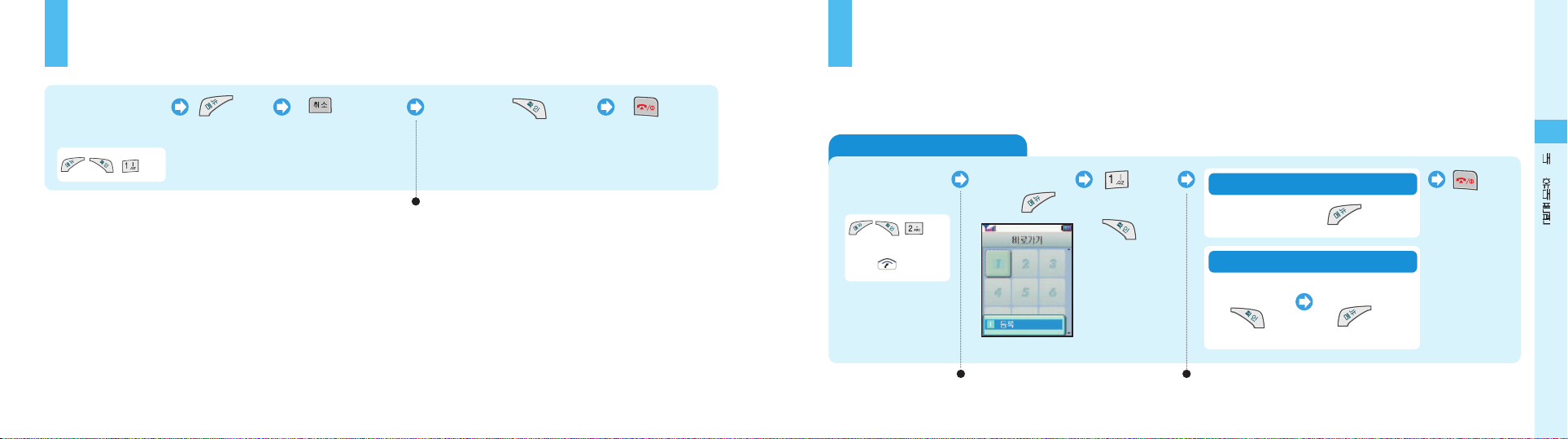
47
4
46
자기이름 입력하기
내 휴대폰
자기이름 입력 실행
이름 입력 후 누름
누름
길게 눌러
입력되어 있던
이름 지움
누름
(문자 입력 `3장 문자입력편’참조) 최대 한글 6자(영문은 12자) 입력 가능
, , 누름
바로가기 등록하기
등록할 번지
선택 후 누름
누름
또는
누름
내 휴대폰
바로가기 설정 실행
바로가기 설정하기
바로가기에 원하는 메뉴나 기능을 최대 12개까지 등록해 나만의 메뉴로 만들 수 있습니다.
등록한 바로가기를 삭제하거나 구입했을 때의 상태로 바꿀 수 있습니다.
바로가기 의 아이콘을 변경하거나 메뉴 순서를 바꿀 수 있습니다.
메뉴를 등록하려면
원하는 메뉴 선택 후 누름
메뉴안의 기능을 등록하려면
해당 메뉴 선택
후누름
원하는 기능 선택
후누름
번지 : 바로가기 메뉴 순서 표시 이미 등록된 메뉴이면 재설정 여부를 선택하세요.
누름
또는
누름
, , 누름
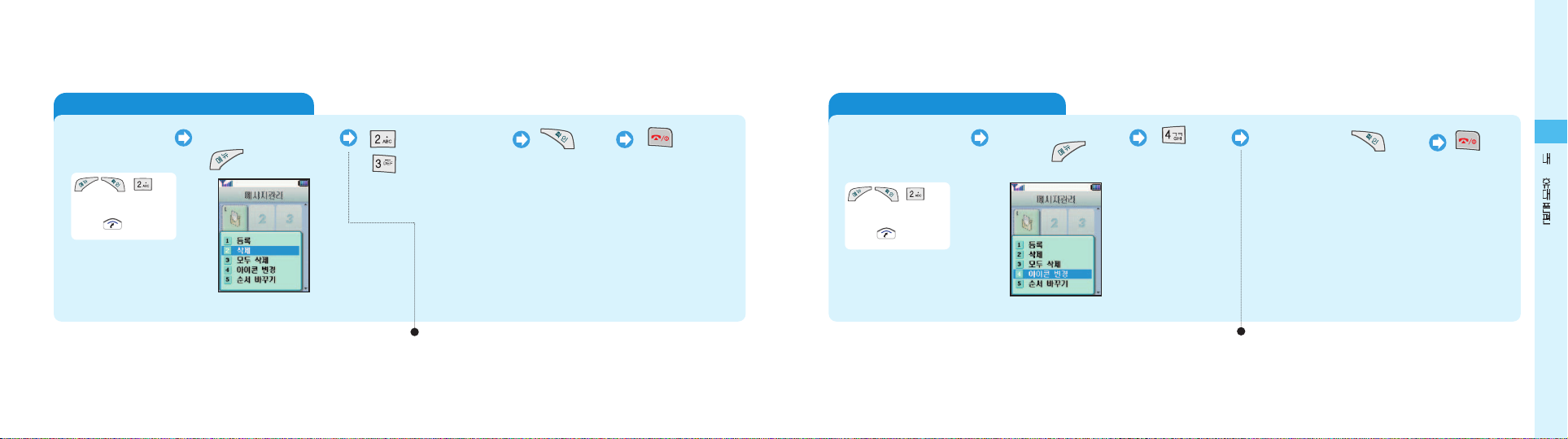
바로가기메뉴 삭제/모두 삭제하기
삭제할 번지 선택 후
누름
누름(삭제) 또는
누름(모두삭제)
내 휴대폰
바로가기 설정 실행
‘모두삭제’를 선택한 경우에는 확인화면이 나타납니다.
‘예’를 선택하세요.
누름 누름
또는
누름
, , 누름
49
4
48
바로가기 설정하기
(계속)
바로가기 아이콘 변경하기
누름
내 휴대폰
바로가기 설정 실행
누름
변경할 번지
선택 후 누름
아이콘 선택 후 누름
또는
누름
, , 누름
나만의 아이콘의 경우 PC Link를 이용해
아이콘을 저장해야 등록이 가능합니다.
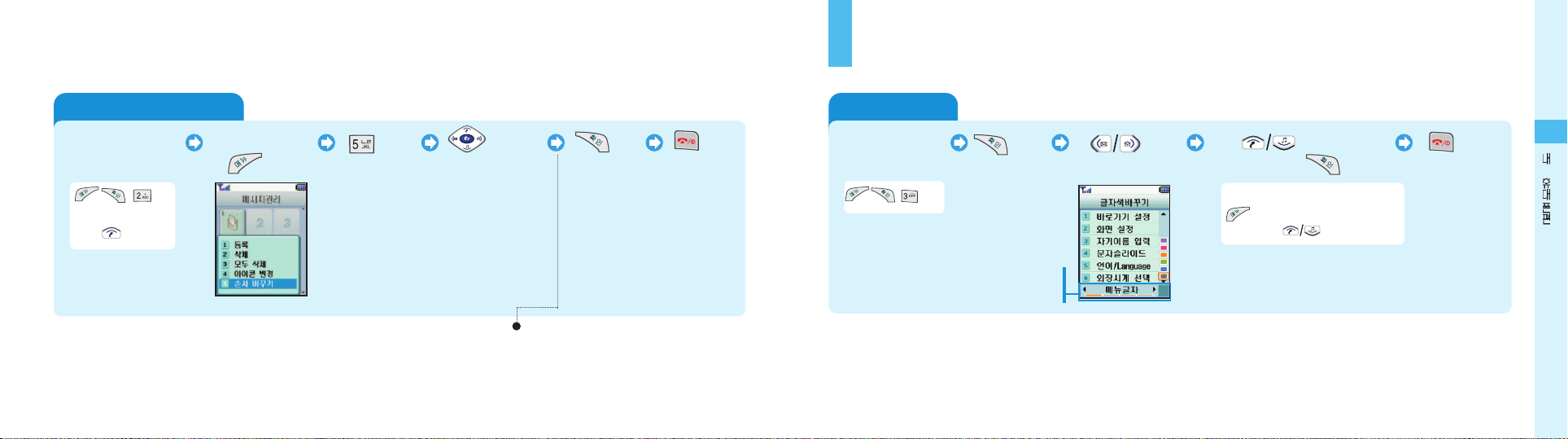
51
4
50
바로가기 설정하기
(계속)
바로가기 순서 바꾸기
이동할 메뉴 선택
후누름
누름 눌러
이동할 위치 선택
누름
누름
이동할 메뉴가 이미 다른 메뉴로 등록되어 있는
위치에 이동하게 되면 두 메뉴의 위치가 서로 바뀝니다.
내 휴대폰
바로가기 설정 실행
또는
누름
, , 누름
글자색 바꾸기
누름내 휴대폰
메뉴화면 설정 실행
눌러
바꿀 항목 선택
메뉴글자, 자기이름,
문자슬라이드, 초기설정 중에서
선택할 수 있습니다.
, , 누름
누름눌러
색상 선택 후 누름
누르면 해당 색상의 밝기 조절 띠가
나타납니다. 을 눌러 조절하세요.
선택한 색상의 밝기를 조절하려면
메뉴화면 설정하기
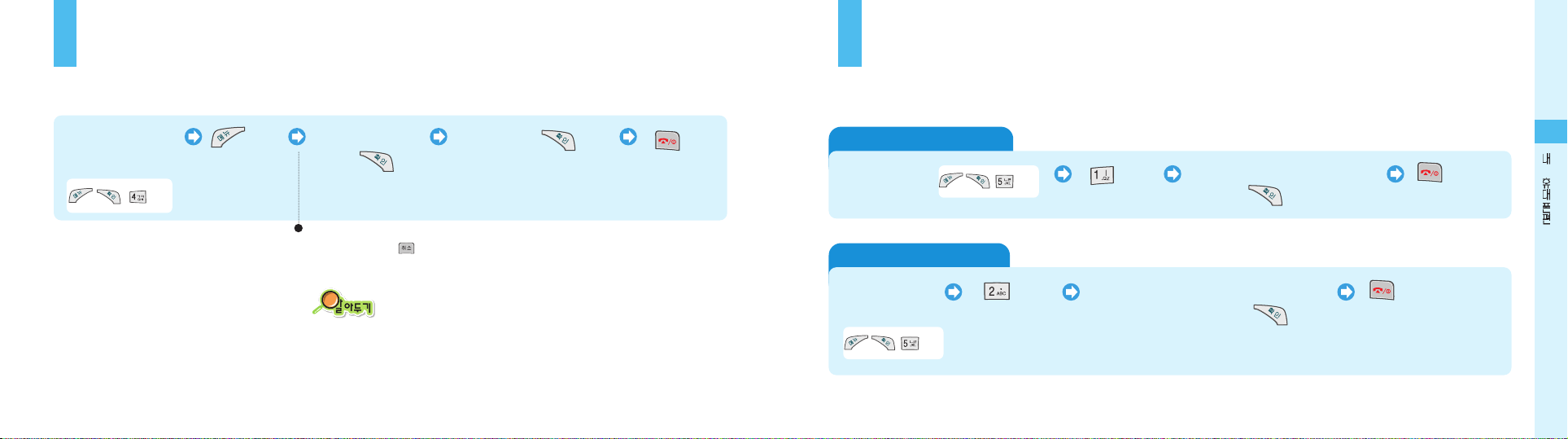
53
4
52
누름 ‘설정’선택 후 누름 누름슬라이드 문자
입력 후 누름
내 휴대폰
문자슬라이드 실행
(문자 입력 `3장 문자입력편’참조) 최대 한글 16자(영문은 32자) 입력 가능
입력된 문자가 있다면 를 길게 눌러 지우세요.
, , 누름
문자슬라이드 입력하기
대기 화면에 자신이 원하는 문자가 슬라이드되게 할 수 있습니다.
내부화면 시계 바꾸기
내 휴대폰
시계 선택 실행
, , 누름
내부 및 외부화면 시계 바꾸기
내부 및 외부화면에 표시되는 시계 종류를 바꿀 수 있습니다.
기본으로 제공하는 시계 외에 촬영된 사진(191쪽 참조)을 이용해 사진배경 시계를 만들 수 있습니다.
‘디지털’또는‘ 아날로그 시계’
선택 후 누름
누름
누름
외부화면 시계 바꾸기
내 휴대폰
시계 선택 실행
누름
누름
, , 누름
‘디지털 시계 1~5’,‘아날로그 시계 1~9’
중에서 원하는 시계 선택 후 누름
대기화면의 배경이미지를 스케줄로 설정한 경우 문자슬라이드가
표시되지 않습니다. (150쪽 참조)
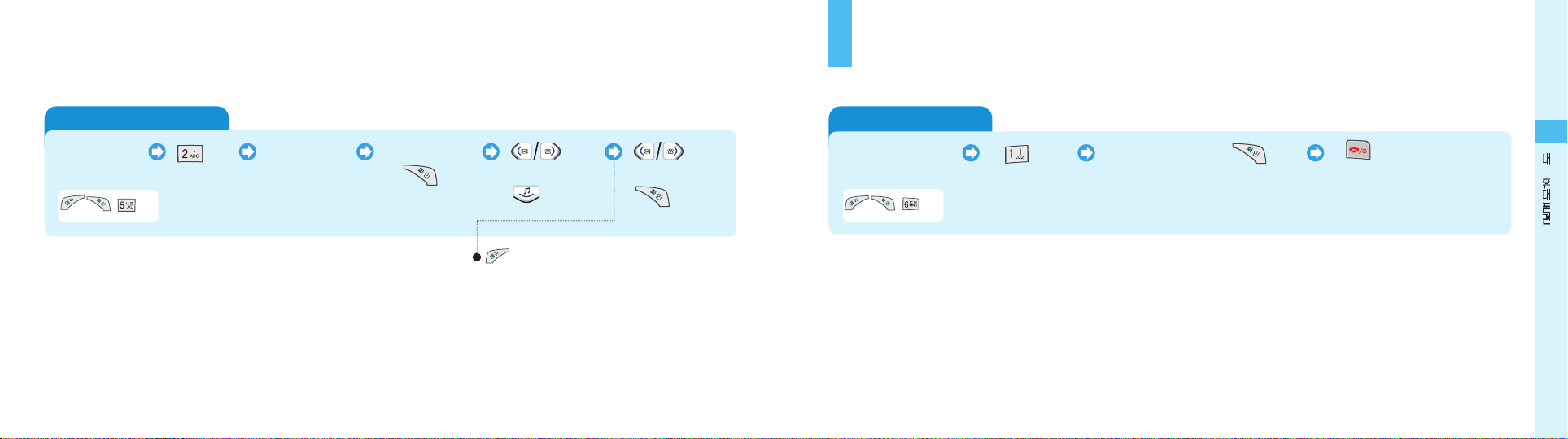
55
4
54
내부 및 외부화면 시계 바꾸기
(계속)
다이얼 표시 설정하기
전화번호를 누를 때 화면에 나타나는 다이얼 크기와 색상을 바꿀 수 있습니다.
다이얼 크기 바꾸기
내 휴대폰
다이얼표시설정 실행
누름
원하는 크기 선택 후 누름
제품 구입시‘크게’상태입니다.
누름
, , 누름
사진배경 시계 만들기
내 휴대폰
시계 선택 실행
‘사진배경 시계’선택원하는 사진 선택
후누름
누름
눌러
시계위치 선택 후
누름
, , 누름
눌러
시계색상 선택 후
누름
를 누르면 선택한 색상의 밝기를 조절할 수 있습니다.

5756
4
다이얼 색상 바꾸기
제품 구입시‘숫자별 임의색상’상태입니다.
숫자별 임의색상 : 숫자 버튼을 누를 때 마다 색상이 달라집니다.
국번별 지정색상 : 국번(‘-’)을 기준으로 색상이 달라집니다.
사용자 색상지정 : 사용자가 지정한 색상으로 표시됩니다.
해제 : 전화번호와 국번이 검정색으로 표시됩니다.
내 휴대폰
다이얼표시설정 실행
누름
누름
, , 누름
기본 제공 모드를 선택하려면
‘숫자별 임의 색상’또는‘국번별 지정색상’
선택 후 누름
사용자가 색상을 선택하려면
‘사용자 색상지정’
선택 후 누름
눌러
지정할 항목 선택 눌러 색상 선택
후누름
다이얼 표시 설정하기
(계속)
사용언어 선택하기
내 휴대폰
언어/Language 실행
‘Korean’또는‘English’선택 후 누름
영문으로 선택해도 사용자가 입력한 한글 데이터 또는
ez-i에 접속한 화면은 한글로 표시됩니다.
누름
, , 누름
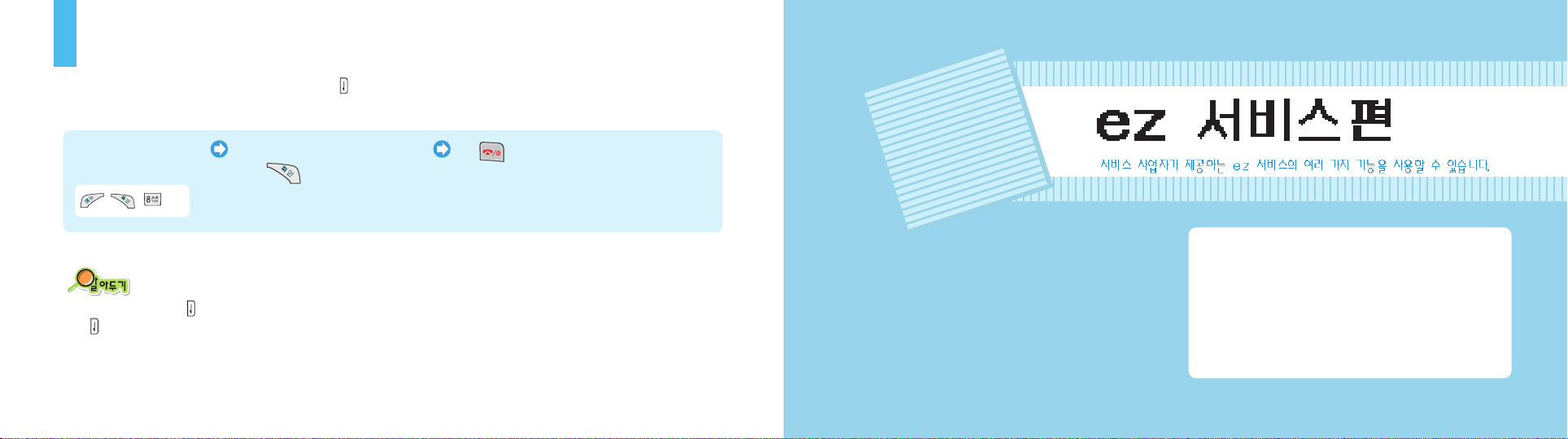
무선 인터넷 사이트 접속하기 ‐‐‐‐‐‐‐‐‐‐‐‐‐‐‐‐‐‐‐‐‐‐‐‐‐ 60
인터넷 검색하기 ‐‐‐‐‐‐‐‐‐‐‐‐‐‐‐‐‐‐‐‐‐‐‐‐‐‐‐‐‐‐‐‐‐‐‐‐‐ 63
북마크 사용하기 ‐‐‐‐‐‐‐‐‐‐‐‐‐‐‐‐‐‐‐‐‐‐‐‐‐‐‐‐‐‐‐‐‐‐‐‐‐ 64
ez 서비스 사용 환경 설정하기 ‐‐‐‐‐‐‐‐‐‐‐‐‐‐‐‐‐‐‐‐‐‐‐‐ 66
자바
TM
스테이션 사용하기 ‐‐‐‐‐‐‐‐‐‐‐‐‐‐‐‐‐‐‐‐‐‐‐‐‐‐‐‐‐ 68
자바
TM
노래방 사용하기 ‐‐‐‐‐‐‐‐‐‐‐‐‐‐‐‐‐‐‐‐‐‐‐‐‐‐‐‐‐‐‐‐ 7 1
Shot 메일 사용하기 ‐‐‐‐‐‐‐‐‐‐‐‐‐‐‐‐‐‐‐‐‐‐‐‐‐‐‐‐‐‐‐‐‐ 73
miTV 사용하기 ‐‐‐‐‐‐‐‐‐‐‐‐‐‐‐‐‐‐‐‐‐‐‐‐‐‐‐‐‐‐‐‐‐‐‐‐‐‐ 79
캐릭터멜로디 사용하기 ‐‐‐‐‐‐‐‐‐‐‐‐‐‐‐‐‐‐‐‐‐‐‐‐‐‐‐‐‐‐‐ 84
대화형 문자정보 서비스 사용하기 ‐‐‐‐‐‐‐‐‐‐‐‐‐‐‐‐‐‐‐‐‐ 86
5
5
5958
조명등 기능 설정하기
조명등 기능을 설정한 경우 휴대폰의 덮개가 닫힌 상태에서 키를 길게 누르면 약 10초간 조명램프가 켜집니다.
내 휴대폰
조명등 기능 실행
‘설정’또는‘해제’선택 후
누름
(구입시 : 해제)
누름
, , 누름
● 조명등이 켜진 상태에서 을 짧게 누르면 조명등이 꺼집니다.
● 을 길게 누르고 있으면 조명등이 10초 이상 켜집니다.
